Читайте обзор финальной версии Windows 8.1
 То, что Windows 8 оказалась не самой удачной операционной системой, вряд ли станет секретом для многих. Эту ОС уже некоторые злые языки окрестили «второй Вистой» и другими не самыми лестными отзывами и эпитетами.
То, что Windows 8 оказалась не самой удачной операционной системой, вряд ли станет секретом для многих. Эту ОС уже некоторые злые языки окрестили «второй Вистой» и другими не самыми лестными отзывами и эпитетами.
Изменить ситуацию должна Windows 8.1, с которой мы получили возможность ознакомиться. Но прежде давайте подытожим все имеющиеся у нас сведения об этой ОС.
Windows 8.1 – что нового?
Windows 8.1 – это вовсе не рядовое обновление. И это даже не Service Pack. Название системы говорит о многом. В ней будет действительно множество изменений. Вот главные из них:
- Windows 8.1 – коммерческое название системы;
- возврат кнопки Пуск;
- новая форма плиток на стартовом экране;
- более простая и гибкая настройка стартового экрана;
- в интерфейс Modern UI (Metro) было перенесено множество настроек;
- модернизированная функция Snap, поддерживающая разделение экрана на 3 и 4 части (зависит от разрешения);
- Metro-приложения Будильник, Калькулятор, Диктофон, Фитнесс и новые информационные приложения;
- новые функции сортировки приложений;
- автоматическое обновление Metro-приложений;
- браузер Internet Explorer 11 с поддержкой WebGL;
- интеграция со SkyDrive на уровне системы;
- в Проводнике Windows теперь по умолчанию показываются папки Мои Документы, Мои Рисунки, Моя Музыка и Мои Видеозаписи;
- функция выключения системы SlideToShutdown;
- возможность загрузки сразу на рабочий стол;
- единое название с ARM-версией Windows для планшетов;
- режим Assigned access для общественных терминалов;
- возможность вывода сообщений на экран блокировки;
- функция блокировки системы и папок с помощью отпечатка пальца;
- переработан Windows Store;
- более глубокая интеграция с Windows Phone;
- новая система интерактивной справки;
- режим Assigned Access;
- обновленные приложения почты, календаря, агрегатора социальных социальных сетей (Люди / People).
Что касается доступных версией Windows Blue (Windows 8.1), то на текущий момент известны следующие сборки:
Windows 8:
- 6.2.9200.16384.WIN8_RTM.1
20725-1247 - финальная версия Windows 8; - 6.2.9201 – Windows 8 Service Pack 1 (в разработке).
Post Windows 8:
- 6.2.9220.winmain.12xxxx;
- 6.2.9278.winmain.12xxxx;
- 6.2.9289.winmain.12xxxx.
Milestone 1:
- 6.3.9300.winmain_bluem1.1301xx;
- 6.3.9304.winmain_bluem1.1301xx;
- 6.3.9314.winmain_bluem1.13012x;
- 6.3.9319.x86fre.fbl_eeap.130208-1820;
- 6.3.9347.winmain_bluem1.130220-1504;
- 6.3.9364.FBL_PARTNER_OUT13
.130315-2105_ X86FRE_CLIENT; - 6.3.9369.amd64fre.fbl_partner
_out14.130324-1300.
Milestone 2:
- 6.3.9374.FBL.130326-1800;
- 6.3.9375.FBL_partner_out14.130328-
1742_X86FRE_CLIENT; - 6.3.9379.0.fbl_partner_out16.130410-0711;
- 6.3.9385.0.FBL_PARTNER_
OUT17.130415-2049_ X64FRE_CLIENT; - 6.3.9391.3.fbl_partner_out18.130426-2000;
- 6.3.9394.0;
- 6.3.9400.0.fbl_sfs_dev1_pr.130506-2030;
- 6.3.9401.0.fbl_partner_out19.130509-211x;
- 6.3.9402.0.winmain.130507-1720;
- 6.3.9403.0.fbl_srv2_partners.130509-2000;
- 6.3.9405.0.fbl_partner_out20.130515-1746;
- 6.3.9410.0.fbl_partner_out21.130522-1653;
- 6.3.9415.0.fbl_partner_out22.130525-0845.
Milestone Preview:
- 6.3.9416.0.winmain_bluemp.130528-1832;
- 6.3.9418.0.winmain.130530-1905;
- 6.3.9422.0.winmain_bluemp.130605-1735;
- 6.3.9428.0.winmain_bluemp.130612-1715;
- 6.3.9431.0.WINMAIN_
BLUEMP.130615-1214; - 6.3.9471.FBL_PARTNER_
OUT30.130726-2004_64BIT; - 6.3.9477-x64-zh-en-ru.
Мы специально выделили сборки 6.3.9364, 6.3.9369, 6.3.9374, 6.3.9385, 6.3.9431, 6.3.9471, 6.3.9477 поскольку именно они попали в Интернет и именно их описание следует далее в статье. Ну а 6.3.9431 стала той самой Windows 8.1 Preview – официальной версией, доступной всем.
А вот список основных новостей, касающихся Windows 8.1 и Windows 9, в обратной хронологии:
- Финальная Windows 8.1 получит версию 6.3.9600
- Windows 8.1 выйдет 18 октября
- Пре-RTM сборка Windows 8.1 содержит обучающие материалы
- В Windows 8.1 усилили защиту данных
- Вышла Windows 8.1 Enterprise Preview
- Microsoft обновила Windows RT 8.1
- Windows 8.1 RTM выйдет в августе
- Windows 8.1 Preview: кнопка Пуск возвращается
- Windows 8.1 получит новый Xbox Music
- Windows 8.1 получит новый Windows Store
- Windows 8.1 RTM выйдет 1 августа
- Для Windows RT выпустят Outlook RT
- Процессор Snapdragon 800 совместим с Windows RT 8.1
- Windows 8.1 можно будет заблокировать отпечатком пальца
- Windows 8.1 будет загружаться на рабочий стол
- Официально: кнопка Пуск вернется в Windows 8.1
- Windows 8.1 дебютирует в октябре
- Публичная версия Windows 8.1 выйдет в июне
- Windows 8.1 сможет делать 3D-снимки
- Windows 8.1 позволит выводить сообщения на экран блокировки
- В Windows 8.1 нашли Kiosk Mode
- В Windows 8.1 добавят настройку тачпада
- Windows 8.1 будет загружать сразу рабочий стол
- Windows 8.2 может отодвинуть релиз Windows 9
- Windows Blue объединит компьютеры, планшеты и смартфоны
- Windows 8.1 - имя для Windows Blue
- Office для Windows Blue называется Gemini
- Windows Blue будет проще перезагрузить и выключить
- В Интернет попали скриншоты Windows Blue
- Windows Blue подтверждена официально
- Windows Blue: новые скриншоты и первые обои
- Windows Blue выйдет в июне
- Бета-версия Windows Blue скоро выйдет
- Internet Explorer 11 выйдет вместе с Windows Blue
- Скриншот Windows Blue
- Windows Blue поступит в продажу летом
- Windows Blue получит новый интерфейс
- На Windows Blue заработают приложения Windows Phone
- Новая Windows выйдет через год и станет дешевле
- Windows Blue будет промежуточным релизом, а не Windows 9
Что же в Windows 8 не так? Идти далеко за объяснениями не надо – тот самый Modern UI, ранее известный как «интерфейс Metro». Именно эта непривычная «волшебная плитка», которая хоть сколь-нибудь логично смотрится на планшетах и смартфонах (спасибо Windows Phone 8), но вот на классических компьютерах выглядит странно. Странно потому, что для мышки эта самая плитка слегка великовата. Попадать в нужные «квадратики» и «прямоугольники» просто, но чтобы добраться до необходимого, «грызуну» приходится совершать больно большой пробег.
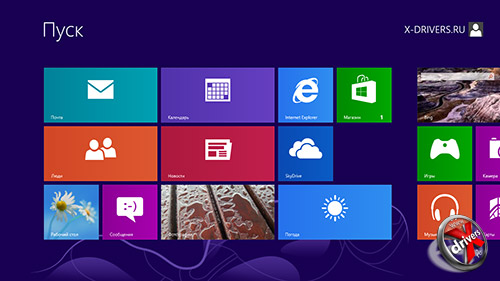
Стартовый экран в Windows RT
Впрочем, это еще полбеды. Самое странное, что Microsoft продолжает всячески настаивать на развитии среды Modern UI (или Metro). Она убеждает разработчиков в необходимости создания приложений под «волшебную плитку», хотя сама до сих пор не портировала на нее Office 2013. Из-за этого ARM-версия Windows RT сохранила классический рабочий стол, где можно запускать не только MS Office, но и все стандартные приложения Windows, а сторонние установить нельзя. Да их и перекомпилировать нельзя, хотя способ взлома Windows RT уже найден.
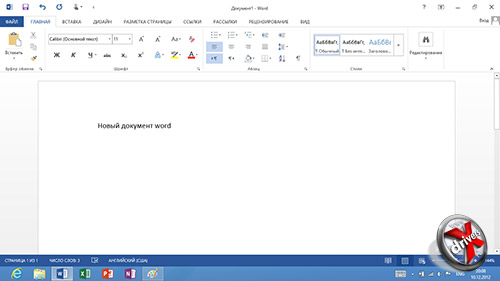
В итоге возникла путаница. «Волшебная плитка» оказалась сравнительно сырой средой с минимумом приложений. Десятки тысяч программ в Windows Store вовсе не гарантируют качество, а скорее напоминают то самое «количество», которым щеголяла советская отчетность. Плюс ко всему на классических компьютерах даже с сенсорным экраном она (плитка) выглядит не самым уместным решением. Точно также как на планшетах совершенно «не в тему» классический рабочий стол. Не дай бог такой планшет подключить к клавиатуре с тачпадом или мышкой – через 10 секунд уже будешь уверен, что работаешь за ноутбуком. Одно плохо – в Windows RT нет привычных программ, что периодически вызывает легкое «вздрагивание» внутри, когда вдруг доходит, что любимый Photoshop или Total Commander на ARM никто не портировал.
Вот и получилось, что планшеты на Windows 8 мигом улетели либо в корпоративный сегмент, либо стали позиционироваться как более компактные альтернативы ультрабукам и нетбукам. На последнем, в частности, настаивают Samsung и Acer. А устройств на Windows RT до сих пор выпущено буквально пару моделей, среди которых числятся Surface RT от самой Microsoft и ASUS VivoTab RT. Samsung свой ATIV Tab вообще решила продавать всего в паре стран, отказавшись от наиболее крупных рынков, в том числе США и России.
В этой ситуации дальнейшие действия Microsoft ясны как божий день. Можно отказаться совсем от борьбы за планшеты (да и за смартфоны до кучи); можно все переиграть, начав с белого листа (Microsoft ведь не привыкать, верно?); а можно попробовать улучшить уже имеющийся «креатив». Тем более, что подобный успешный опыт у софтверного гиганта есть. Имя ему – Windows Vista, которая после получения апдейта до Windows 7 мгновенно стала куда более популярной.
Дата выхода Windows 8.1 и Windows 9
На Windows Vista в Microsoft потратили 5 лет. Дальше компания подсуетилась и через два с половиной года выпустила Windows 7. Потом Microsoft решила следовать правилу «обещанного три года ждут» и на «причесывание» Windows 8 потратила еще тройку лет. Но теперь ситуация просто, так сказать, «аховая». Борьба идет не за рынок компьютеров, который мало того что не растет, так даже набрался наглости и начинает уменьшаться. Софтверного гиганта интересуют смартфоны и планшеты, где он еще не был успешным, а кроме всего прочего здесь безраздельно властвуют «мерзопакостные» iOS и Android и никого более «не пущають».
Так что удивляться появлению слухов о Windows 9 буквально через 2-3 месяца после анонса Windows 8/RT мы не стали. Сразу они гласили, что Windows 9 имеет кодовое имя Windows Blue. Тем не менее, никакой «Windows 9 Blue» не будет – «голубым» станет крупное обновление «восьмерки». Это своего рода «продвинутый Service Pack». Сама же «девятка» по слухам выйдет уже в следующем году, в октябре 2014. То есть через 2 года. Microsoft ускоряется и это похвально.
Тем не менее, сегодня речь пойдет о Windows 8.1. Дата выхода для нее назначена примерно на лето этого года. Windows 8.1 Preview вышла 26 июня – об этом уже все написали. Финальный же релиз по слухам случится в августе. Конечно, речь идет о Windows 8.1 RTM, который начнет распространяться в массовом порядке через месяц-другой. Уже сейчас есть информация, что все желающие получат финальную Windows 8.1 18 октября 2013 года. Также Microsoft вместе с ней возможно представит и крупное обновление Windows Phone 8 Blue или что-то вроде этого.
Кроме того, позвольте представить примерный график выхода Windows 9:
- Windows 9 Beta - 7 января 2014;
- Windows 9 Release Candidate - июль 2014;
- Build 2014: Windows 9 RTM - октябрь 2014;
- Windows Release 9 – ноябрь 2014.
Теперь давайте посмотрим, что нас ждет в Windows 8.1.
Windows Blue сборка 6.3.9364
Итак, загрузив образ 32-битной Windows Blue, мы сразу обратили внимание на ее версию: build 6.3.9364.
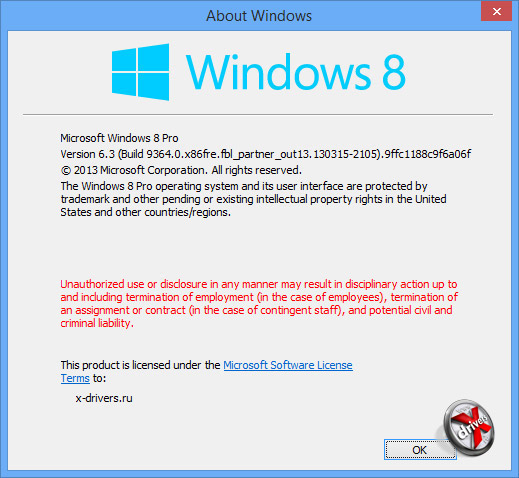
Последние четыре цифры – это билд, номер сборки. Здесь пока ничего особо интересного нет, чего не скажешь о минорной версии. Версия Windows Vista имела индекс 6.0, в Windows 7 он подрос до 6.1, а в Windows 8 – до 6.2. Улавливаете закономерность? По слухам Windows Blue – это не Windows 9, но внутренний индекс версии системы свидетельствует об обратном. Вероятно, Microsoft решила несколько изменить подход к присвоению номера версии. Но важно иное – в Windows Blue на самом деле будет внесено порядочно изменений, раз произошла смена минорной версии, а не просто наращивание значения номера сборки. К слову, Service Pack 1 для Windows 7 сменил сборку с 7600 на 7601, что свидетельствует об отсутствии кардинальных перемен.
А потому тем более интересно взглянуть, что же такого нового в Windows Blue. Тем более, что там действительно заменили не три флажка в двух окошках.
Стартовый экран Windows Blue
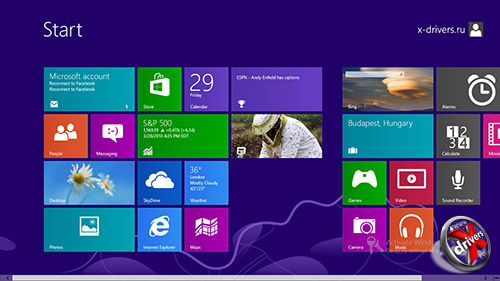
Стартовый экран и вообще «волшебная плитка», тот самый Modern UI и интерфейс Metro – главный камень преткновения Windows 8. То, за что ее ругали, а кое-кто и невзлюбил. Конечно, Microsoft никуда все это не дела. Напротив, компания постаралась сделать стартовый экран более функциональным и гибким. Пожалуй, в этом есть смысл. Ведь если разобраться, то никому не понравившуюся Windows Vista просто прилично модернизировали в Windows 7, а затем пришел успех. Может и сейчас сработает.
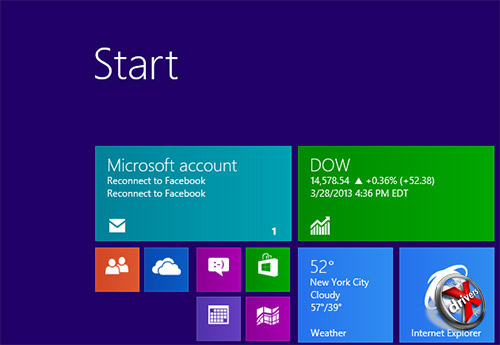
В Windows 8 и RT каждая плитка могла иметь два размера: прямоугольный и вдвое меньший, квадратный. Windows Blue предложила третий размер – четверть одного квадратика. Это сильно напоминает решение, примененное в Windows Phone 8. На маленькой плитке отображается пиктограмма приложения и небольшое уведомление. Таким образом на одном экране теперь вместится больше приложений.
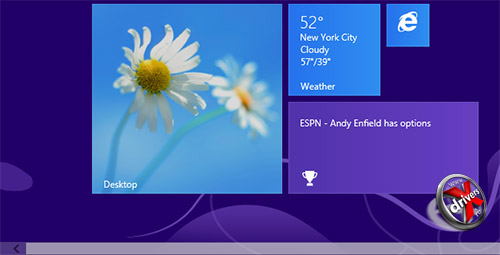
Интересно, что плитку рабочего стола можно сделать совсем уж большой – квадрат занимает места как два прямоугольника. Для других подобная опция недоступна.
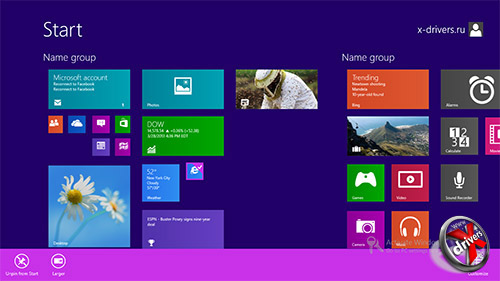
Любую плитку можно перемещать в удобное место. Правда, пока самые маленькие двигать чего-то нельзя. Их приходится сначала увеличить, а затем уже переносить, а дальше можно опять уменьшить. Полагаем, здесь будет вестись доработка.
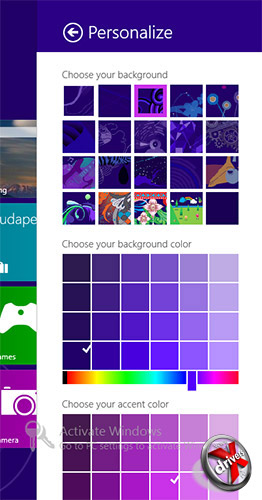
Настраивать цвета и фон стартового экрана теперь можно не заходя в настройки. Специальная панель Personalize вызывается через пункт Settings панели Charms. Здесь можно выбрать один из 20 различных фонов, настроить цвета оформления. Все достаточно наглядно и удобно.
Snap в Windows Blue
Любой планшет и смартфон известен тем, что приложения на них работают в полноэкранном режиме. В большинстве случаев это оптимальный вариант, однако иногда необходимо разместить пару приложений на экране сразу. В Windows 8 и RT эту проблему решили функцией Snap (ранее известной как Metro Snap), которая делила экран на две части в соотношении 30/70 (или 70/30), показывая в большей основное приложение, а во второй что-то вроде уведомлений из другой открытой программы. Windows Blue развивает функцию Snap.
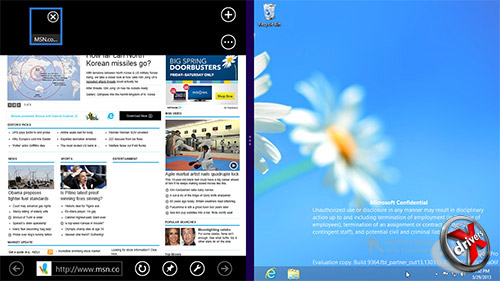
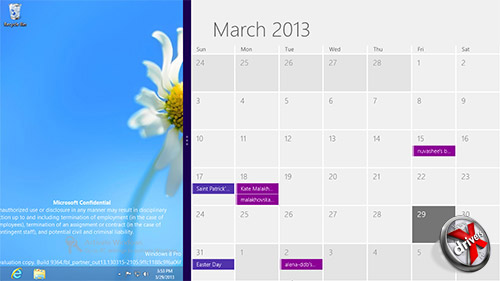
Теперь треть экрана – это минимально доступная ширина для области Snap. При желании экран можно поделить в соотношении 50/50, либо установить какое-либо промежуточное значение. Приложение и ОС все сами подстроят.
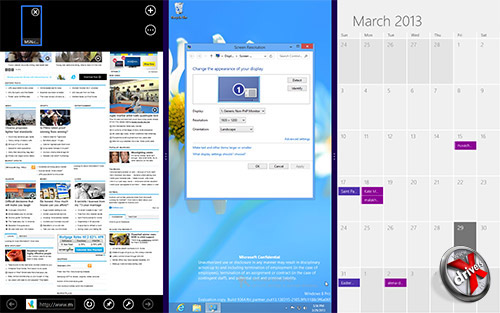
Еще большая гибкость проявляется при увеличении разрешения до 1920х1080. Здесь экран может делиться на три части! А разрешение 2560х1440 (таким сегодня могут похвастать немногие 27-дюймовые мониторы) позволит и вовсе «разрезать» дисплей на четыре «экрана».
Правда, сразу возникает вопрос, как будет обстоять ситуация с планшетами. Так сегодня 11,6-дюймовые модели на Windows 8 имеют разрешение 1920х1080. Да, разрешение у них как у 21,5-дюймовых мониторов, но ведь у них все масштабируется пропорционально, дабы элементы не выглядели очень мелкими. Таким образом, при разделении 11,6-дюймового экрана на три части места для каждого приложения останется немного. Так что, не исключено, что данная функция будет доступна только настольным компьютерам и ноутбукам.
Новые приложения Windows Blue
Одна из главных проблем интерфейса Modern UI – это отсутствие для него хоть сколь-нибудь качественных приложений. Да, на момент написания этого текста в Windows Store насчитали 50 тысяч приложений, но со времени подготовки нашего обзора Windows RT там так и не появилось действительно качественных программ. И даже стандартные приложения от Microsoft, которые устанавливаются с системой, очень примитивны. Их, несомненно, обновят, но пока кардинальных изменений не видно. Однако в утекшей сборке мы обнаружили четыре новых приложения.
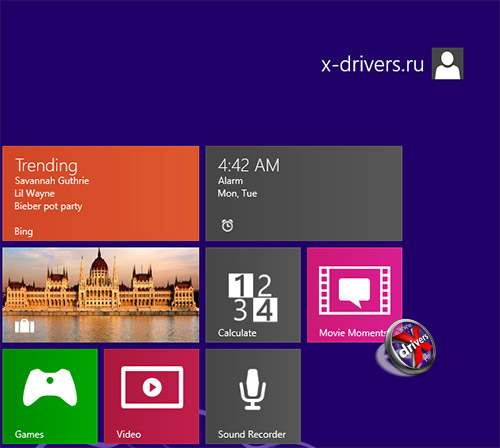
Здесь мы видим будильник (Alarm), калькулятор (Calculate), диктофон (Sound Recorder) и редактор видео (Movie Moments).
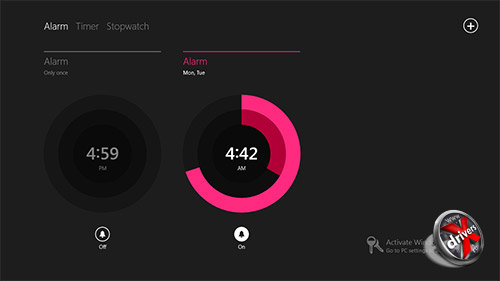
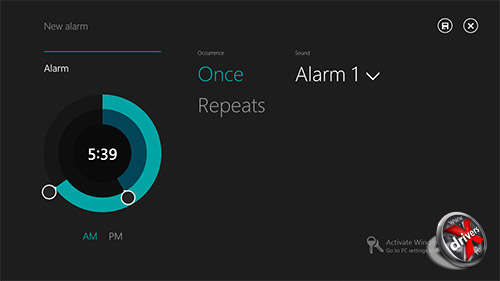
Вы себе можете это представить? У планшетов на Windows 8 и RT даже нет нормального штатного будильника! Теперь, видимо, он появится. Простенькое и красивое приложение Microsoft уже нарисовала и даже внедрила в тестовую сборку Windows Blue.
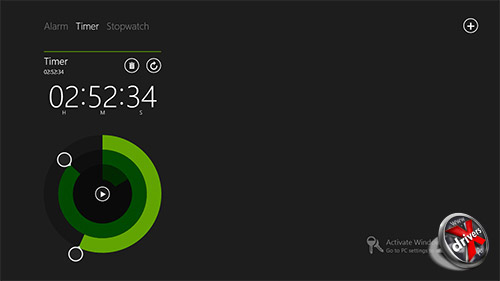
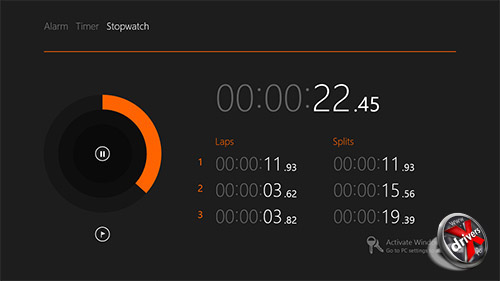
Помимо «будильных» функций программа имеет таймер, ведущий обратный отсчет, а также секундомер. Все сделано довольно красиво с круговыми диаграммами-измерителями времени.
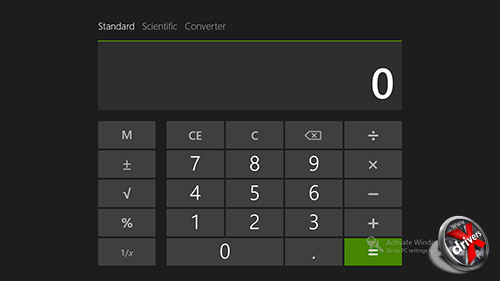
Вы себе можете это представить? У планшетов на Windows 8 и RT даже нет штатного калькулятора! Был доступен стандартный, в классическом исполнении. Тот, что появился еще в Windows 7. Но вызвать его не так просто – надо было искать его в списке всех приложений, а запускается он только на десктопе, поскольку является классическим приложением. Теперь его функционал примерно на 40% переписали в виде программы Calculate для Modern UI.
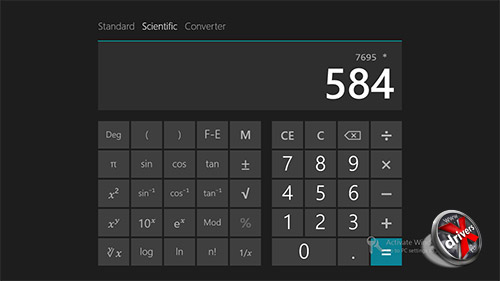
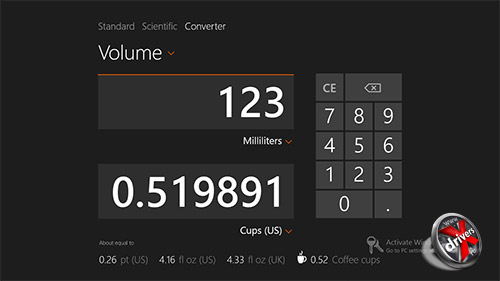
Калькулятор Windows Blue имеет три режима: стандартный, научный и конвертор величин. Все это есть и в классическом калькуляторе. Но кроме этого он предлагает режимы для программистов и статистиков, а также калькулятор дат. Не исключено, что Metro-приложение будет доработано.
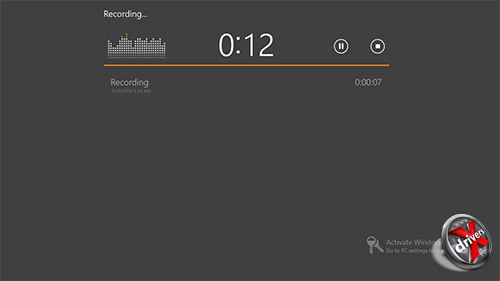
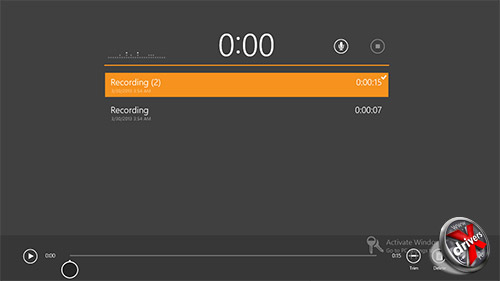
Вы себе можете это представить? У планшетов на Windows 8 и RT нет удобного диктофона! Приложения, которое можно найти даже на самом «замызганном» гуглофоне! Теперь, наверное, оно появится. В тестовой сборке диктофон обладает самыми базовыми функциями. Он ведет запись, которую после сохранения можно слегка подредактировать: вырезать кусочек, сменить имя или попросту удалить.
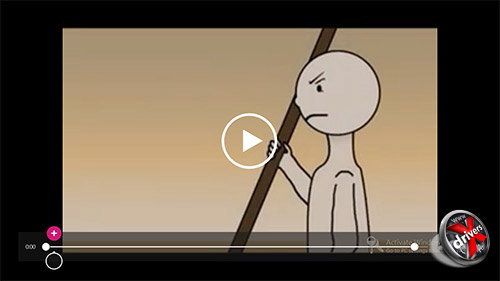
Вы себе можете... Ну ладно-ладно, приложение для видеомонтажа – это не типовая программа. К тому же вовсе не факт, что Movie Moments войдет в состав Windows Blue. Пока ее возможности не то чтобы базовые, но даже какие-то непонятные.
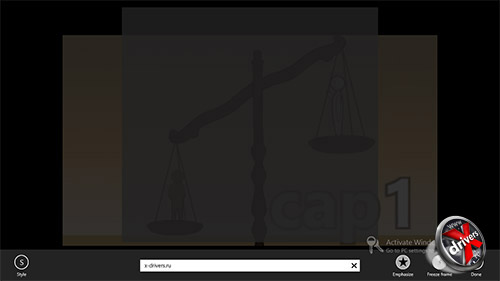
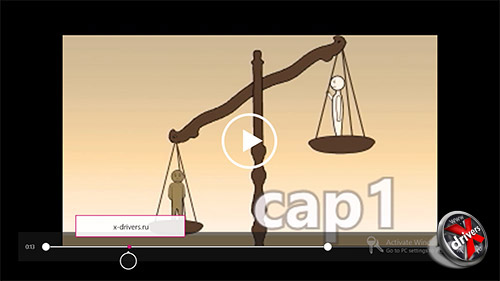
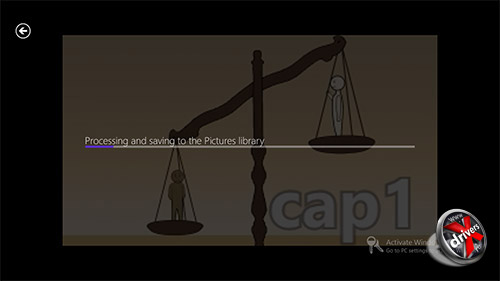
В видеоролик можно добавить лишь какие-то заголовки, с «заморозкой» кадра. Потом при воспроизведении появляется надпись «cap1», а если их два, то «cap2». Что это все такое, как-то совершенно не очевидно. Не исключено, что Microsoft решила расширить API WinRT, на котором и построена вся эта «волшебная плитка», добавив к нему новые возможности для разработчиков. И одна из таких – работа с видео, а Movie Moments что-то вроде тестового приложения-демонстратора этих новых возможностей.
Есть в Windows Blue еще одно новое приложение. Точнее новая версия старого – Internet Explorer 11. Однако для него мы выделим отдельный подраздел. Но прежде предложим посмотреть все приложения Windows Blue, а также нововведения стартового экрана и функцию Snap в специально снятом видео:
Вместе с тем Windows 8.1 обзаведется и новой панелью поиска:
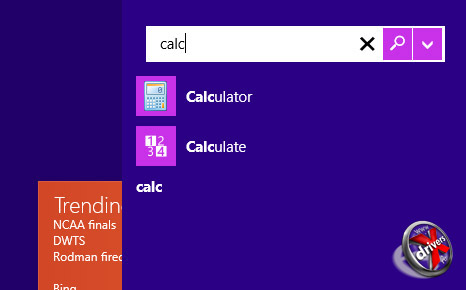
По умолчанию она недоступна, но включить ее можно путем добавления следующих параметров в реестр:
[HKEY_LOCAL_MACHINESOFTWARE
"NewSearchPane"=dword:00000001
"NewSettingsSearch"=dword:00000001
"NewFilesSearch"=dword:00000001
Вызывается эта панель обычным способом – надо начать печатать название приложения или поискового запроса в стартовом экране. Работает она пока не лучшим образом, потому не удивительно, что ее пока скрыли.
Internet Explorer 11
С Internet Explorer 11 вышла несколько запутанная история. Сначала ходили слухи, что IE 11 действительно войдет в состав Windows Blue. Потом появилось несколько сообщений, что IE 11 достанется только Windows 9. А теперь, в сборке 6.3.9364, мы видим Internet Explorer 11 воплоти. Очевидно, что в Windows Blue ему все-таки быть. Причем, не исключено, что скачать Internet Explorer 11 можно будет для Windows 7 и как всегда бесплатно.
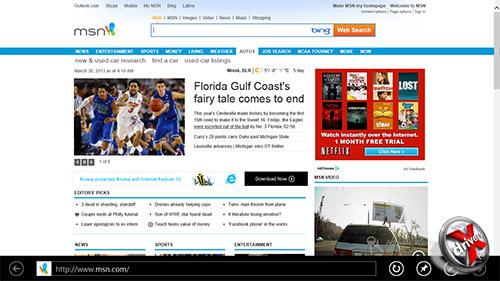
Разница между IE 9 и IE 10 была не очень существенной. Визуально уж точно. Разве что появилась его специальная версия для Modern UI, но доступна она только в Windows 8/RT. В Windows Blue для IE 11 мы пока видим все то же самое. Интерфейс Metro-версии предельно прост и почти не претерпел изменений.
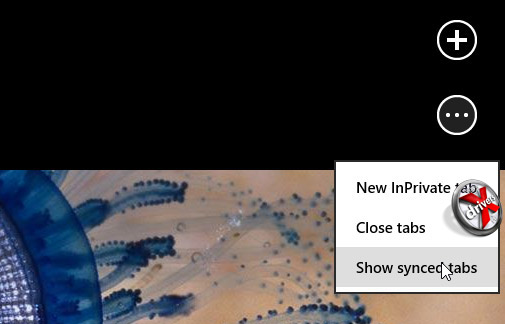
Из нового мы здесь видим поддержку синхронизации вкладок (Synced Tabs). Что это такое, пока не очень ясно. Рискнем предположить, что Microsoft позволит (наконец-то!) синхронизировать данные браузера с учетной записью в онлайне. Это даст возможность быстро восстанавливать сеанс своей работы на другом устройстве.

Еще одно нововведение – загрузки теперь можно просмотреть и в Modern UI. В Internet Explorer 10 скачать файл можно было без проблем, но вот список загруженных посмотреть можно только в классической версии браузера. Теперь это обстоятельство исправили.
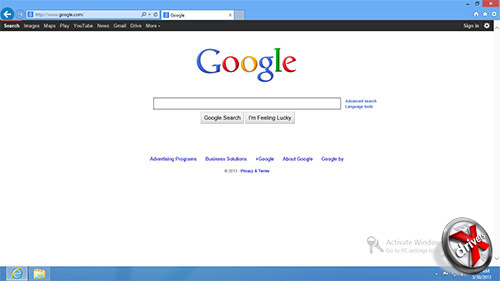
Десктопный IE 11 выглядит ну вообще точно также, как и IE 10. Такое впечатление, что Microsoft вообще решила особо не развивать эту версию браузера.
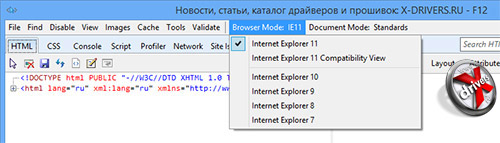
Тем временем в режиме для разработчиков появился режим просмотра в стандартах IE 11. Но интересно иное – Internet Explorer 11 идентифицируется как браузер Mozilla:
Mozilla/5.0 (IE 11.0; Windows NT 6.3; Trident/7.0; rv:11.0) like Gecko
Сравните с тем, что показывает IE 10:
Mozilla/5.0 (compatible; MSIE 10.0; Windows NT 6.1; WOW64; Trident/6.0)
Здесь мы видим переход на движок Trident версии 7.0, а также добавление подписи «like Gecko». Gecko – это движок рендеринга, применяемый в Mozilla Firefox. Не зря недавно мы писали о том, что Internet Explorer 11 будет эмулировать Firefox. Здесь возможно два варианта: либо Microsoft действительно добавит функцию просмотра страницы в движке Gecko, либо речь шла только вот о такой идентификации.
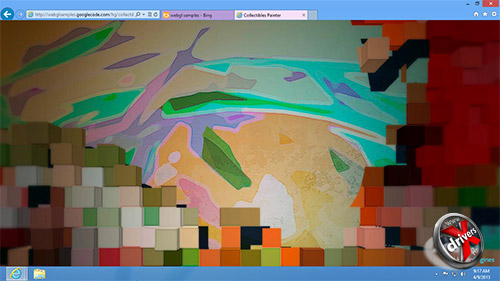
Еще одно нововведение – это добавление поддержки WebGL. Аппаратное ускорение рендринга веб-страниц средствами видеокарты было добавлено еще в IE 9. Однако API WebGL, который позволяет запуск 3D-графики прямо в окне браузера, Microsoft не поддержала. И вроде бы даже не собиралась делать это и далее. Однако новые сведения опровергли это. Более того, появилась инструкция, как включить WebGL в Internet Explorer 11. Для этого всего лишь надо добавить два параметра в реестр:
[HKEY_CURRENT_USERSoftware
"iexplore.exe"=dword:00000001
и
[HKEY_CURRENT_USERSoftware
"iexplore.exe"=dword:00000001
Работает оно пока непонятно как. А точнее почти не работает, но, вероятно, к финальной версии поддержка WebGL будет реализована. Хотя может ее отложат и до Internet Explorer 12.
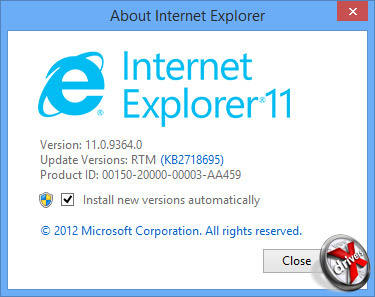
Более ничего нового в Internet Explorer 11 мы не обнаружили. А его работу можно посмотреть в нашем видео:
Настройки Windows 8.1
Одним из заметных недостатков Modern UI в Windows 8 и особенно в Windows RT была недоработка настроек. В среде Metro они реализованы на очень уж базовом уровне. Изменению поддавались параметры оформления стартового экрана, экрана блокировки; можно было создать и изменить данные пользователя; настроить уведомления, параметры поиска, общий доступ. Настройки даты и времени тоже самые простые. А сеть (Wi-Fi или Ethernet) так и вовсе конфигурировать нельзя – есть только переключатель «Вкл./Выкл.», да такой же для активации режима «в самолете». Даже центр обновления содержит только одну кнопку «Проверить наличие обновлений».
Конечно, все необходимое можно менять в классической панели инструментов, однако работать с нею удобнее мышью, а не пальцем через сенсорный экран. Это уже какой-то «Windows 7 Blue» получается. Подчеркнем, что в Windows RT, специальной ОС для планшетов, также предлагался именно такой вариант.
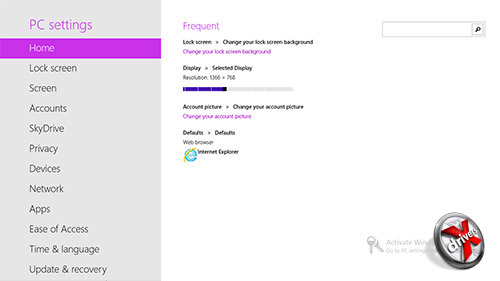
В Windows Blue настройки явно будут доработаны. Это видно уже по промежуточной сборке, где на первом экране настроек уже сразу предлагается сменить фон экрана блокировки, разрешение дисплея, поправить аватарку и указать браузер по умолчанию.
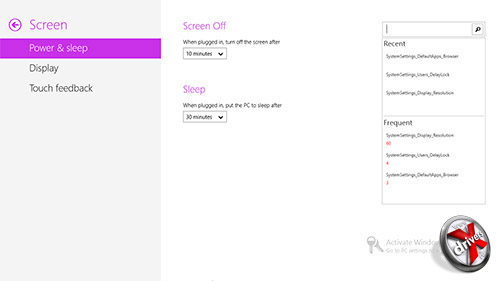
Куда важнее отметить иной подход к формированию структуры настроек. Если сейчас в Windows 8/RT это список разделов слева и параметры справа, то в новом варианте появятся подразделы. На втором уровне вложенности их может быть от двух до сколько угодно. Впрочем, Microsoft скорее будет придерживаться оптимума в 3-6 подразделов.
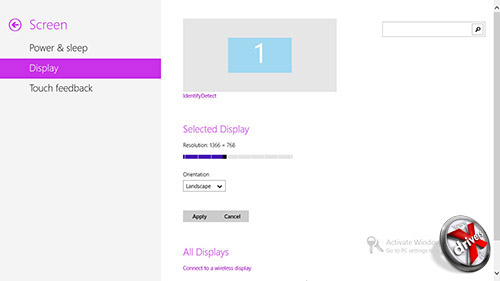
Экран действительно можно будет нормально конфигурировать из «волшебной плитки», меняя его разрешение, ориентацию, а заодно управлять вторым дисплеем. Даже настройка сенсорного экрана появятся.
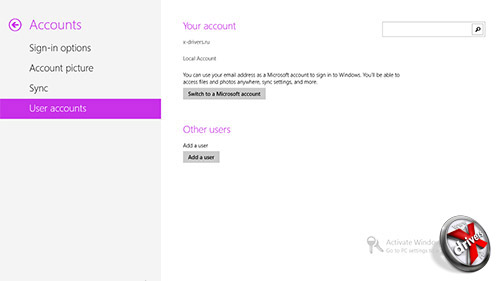
Заметно расширили и настройку пользователей. Сюда же спрятали и параметры синхронизации данных с учетной записью Microsoft.
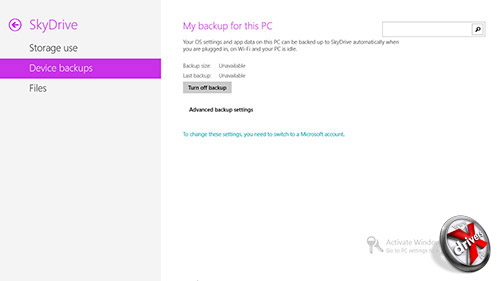
Однако куда интереснее более глубокая интеграция со SkyDrive. Сам клиент пока остался таким же примитивным, а вот появление соответствующего пункта в настройках говорит о многом. А тем более говорящим является подраздел Device backups – резервные копии устройства. Полагаем, в Windows Blue добавят автоматический механизм бэкапов на SkyDrive.
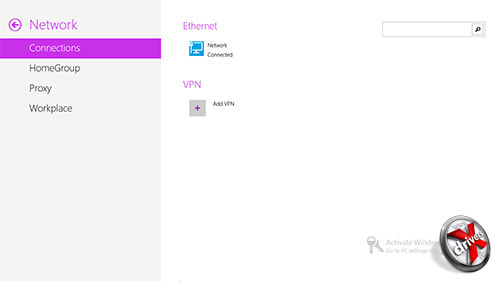
Настройки сети также стали заметно обширнее. Наверное, наконец-то станет возможным сделать точную подстройку под необходимую локальную сеть. Например, указать тип шифрования (для Wi-Fi) и отказаться от DHCP в пользу ручного конфигурирования сетевого подключения.
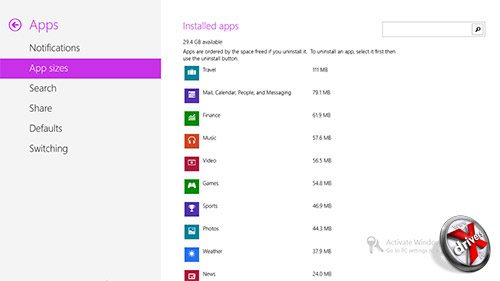
Параметры работы с программами также стали шире. Можно узнать, сколько какая занимает места на накопителе, можно указать приложения по умолчанию (браузер, почта, музыкальный плеер, видеоплеер, просмотр фото).
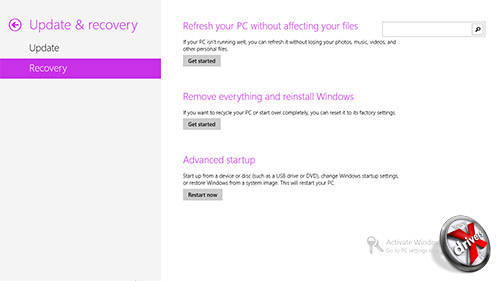
И даже центр обновления определенно будет более продвинутым.
Очевидно, что настройки в промежуточной сборке Windows Blue еще не завершены. Здесь скорее можно ознакомиться с заготовкой, «полуфабрикатом». Но увиденное внушает надежду, что от запуска панели управления на планшетах удастся воздержаться, кроме как при необходимости конфигурирования очень уж специфичных параметров.
Про работу с настройками Windows Blue также может рассказать наше видео:
Проводник Windows
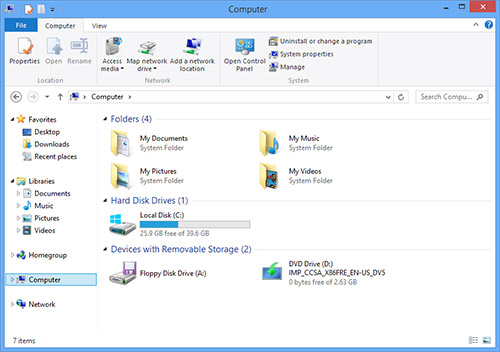
Несмотря на все то внимание, что уделяется «волшебной плитке», кое-что новое добавляется и в классические приложения. Так Проводник Windows обзавелся теперь папками Мои документы, Мои рисунки, Моя музыка, Мои видеозаписи (My Documents, My Music, My Pictures, My Video) в своей начальной позиции – там, где отображаются все локальные съемные носители. То, что сейчас называется Компьютер (Computer), а ранее – Мой компьютер (My Computer). Если они вам не мешают, то ничего страшного – небольшое исправление в реестре и они пропадут. Из раздела
HKEY_LOCAL_MACHINESOFTWARE
Надо удалить ключи:
{1CF1260C-4DD0-4ebb-811F-33C572699FDE}
{3ADD1653-EB32-4cb0-BBD7-DFA0ABB5ACCA}
{A0953C92-50DC-43bf-BE83-3742FED03C9C}
{A8CDFF1C-4878-43be-B5FD-F8091C1C60D0}
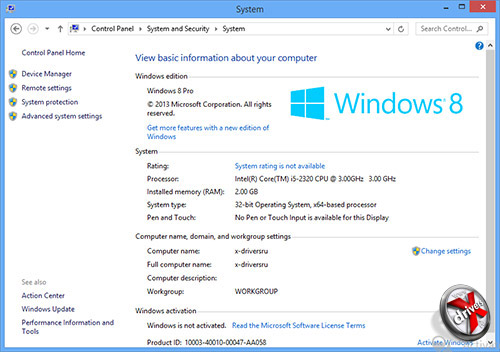
Windows 8.1 сборка 6.3.9369
Сборка 6.3.9369 по одной версии уже была названа Windows 8.1, а по другой – она все еще числится как Windows 8. Установив ее, мы убедились в том, что верен второй вариант. Тем не менее, в ней уже видны определенные изменения относительно билда 6.3.9364.
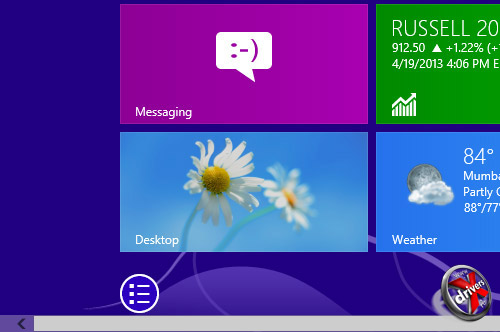
Самое главное – это новая кнопка на стартовом экране, вызывающая список всех приложений. Последний ранее был доступен на специальной панели снизу, если нажать правую кнопку мыши или жестом из-за границы экрана вызвать ее на планшете. Способ этот интуитивным назвать сложно, а полный список программ время от времени нужен – не все же вынесено на стартовый экран. Новая кнопка проблему решает. Правда, на наш взгляд, выглядит они слегка чужеродно – скорее похоже на то, что в Microsoft о проблеме знают, что ее решают и предложенный вариант есть не более чем промежуточное решение, которое в будущем возможно будет пересмотрено. Не само наличие кнопки, конечно, а ее дизайн и расположение на стартовом экране.

Список всех приложений не изменился, но вот его функциональность была расширена. Прежде всего снизу находится та же кнопка, что вызвала его со стартового экрана. Повторное нажатие вернет прежний экран.

Другое изменение – это поле поиска справа сверху. Ранее такое было доступно только на выезжающей панели справа, а сейчас весь поиск программ происходит здесь.

Кроме того приложения теперь можно фильтровать. По имени, дате установки и частоте использования.
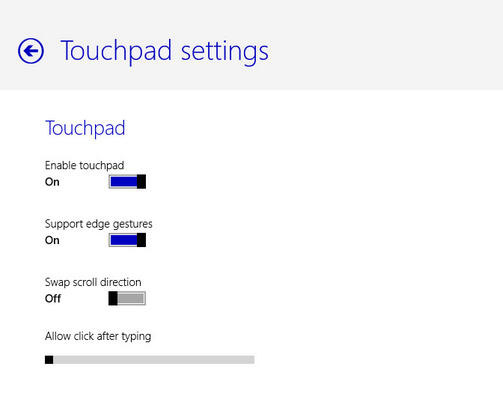
Новая «рюшка» в настройках – параметры тачпада. Сенсорную панель ноутбука можно отключить вовсе, можно настроить жесты, задать особенности перетаскивания объектов.
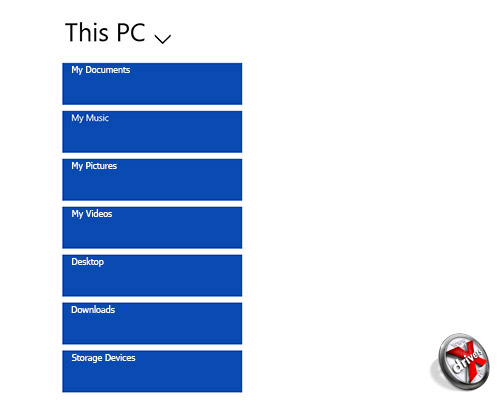
Несколько изменился или модернизировался клиент SkyDrive. Хотя это уже не только клиент облачного хранилища данных, но и файловый менеджер для локальных накопителей. Переключение между SkyDrive и локальным компьютером происходит в верхней части. Дизайн у приложения пока скучноватый, но само желание Microsoft добавить в планшетный интерфейс Modern UI программу для работы с локальными файлами, похвально.

Самое интересное, что SkyDrive теперь интегрирован и в классический Проводник Windows. Отдельным пунктом он добавлен на панель слева. Напомним, что в прошлой сборке мы обнаружили множество системных настроек, касающихся SkyDrive. Работа по его интеграции в ОС явно идет полным ходом.
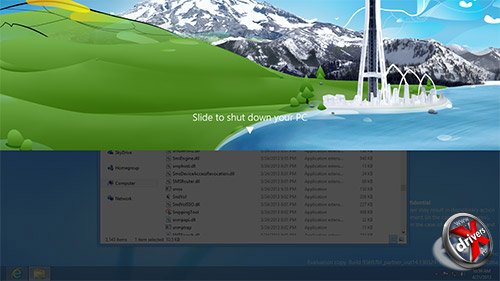
Еще одна «фича», видимо, была доступна еще в сборке 6.3.9364, но мы ее опробовали в этой. Запустив файл C:WindowsSystem32SlideToShutDown.exe можно увидеть, как работает функция SlideToShutDown. Экран делится пополам. Сверху находится заставка экрана блокировки, которую если дотянуть вниз произойдет выключение компьютера или планшета. Как это будет интегрировано в систему, пока неизвестно.
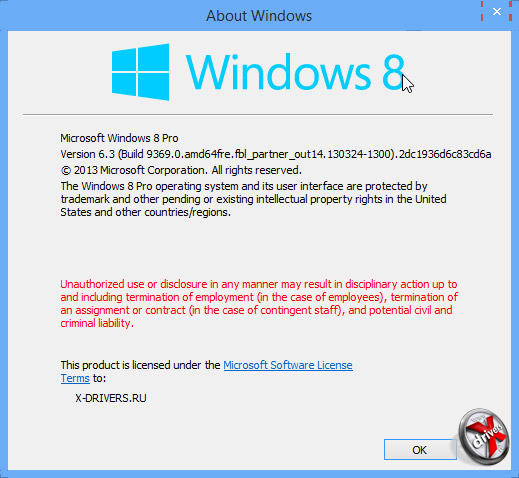
Windows 8.1 сборка 6.3.9374
В Сети появились скриншоты сборки 6.3.9374, где явно видно, что новая версия Windows получила название Windows 8.1. Теперь мы и сами смогли убедиться в этом, запустив эту сборку самостоятельно.
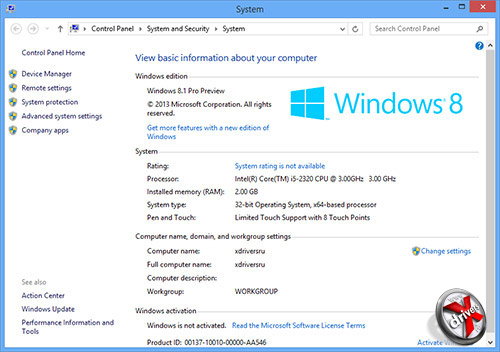
Логотип пока не переделали. Возможно, его таким и сохранят, каким он нам известен по Windows 8. Но Windows 8.1 Pro существует как минимум в кулуарах Microsoft.
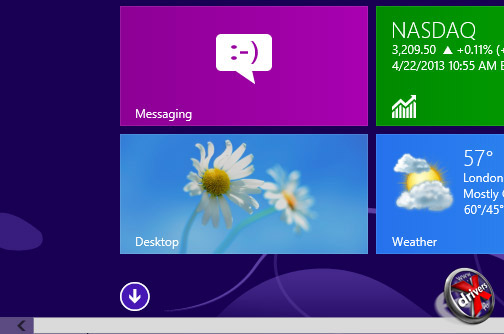
В сравнении со сборкой 6.3.9369 изменений в 9374 не очень много. Одно из них – редизайн кнопки вызова всех приложений, ранее выглядевшей как ненумерованный список из трех пунктов. Теперь это стрелка вниз – тут просматривается аналогия с Windows Phone 8, где стрелка вправо вызывает экран со списком всех программ. Здесь же экран с приложениями «выползает» снизу. Кнопка действительно стала нагляднее.
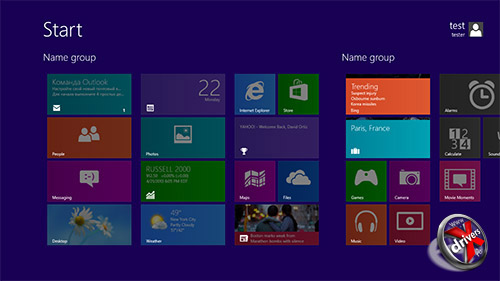
Второе изменение – режим Customize, изменяющий параметры плитки на стартовом экране. При его активации экран затемняется, а выделенные плитки подсвечиваются. Кроме того заработал перенос самых маленьких плиток, внедрение которых ожидается в Windows 8.1. В сборке 9364 маленькие плитки уже были, но работали из рук вон плохо – не перемещались, вообще вели себя своенравно. Теперь все в порядке.
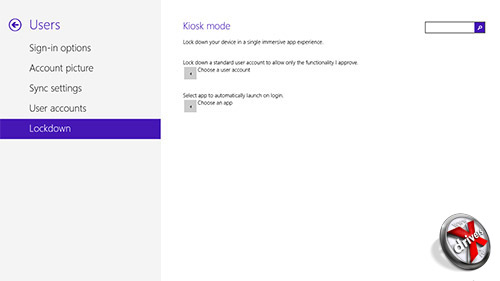
И самое главное нововведение сборки 9374 – Kiosk Mode. Находится в настройках, дальше раздел Users, пункт Lockdown (блокировка). Де-факто это блокировка и есть.
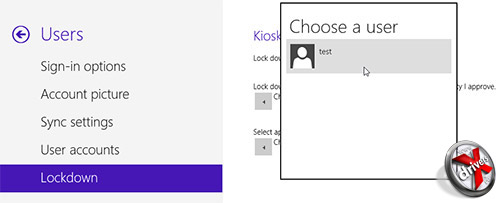
Справа указывается пользователь, для которого включается режим Kiosk, а также приложение (только Modern UI / Metro!), которое будет загружаться ему при входе. Нет, это не обычная автозагрузка – после загрузки никакое иное приложение запустить не получится. Ни стартовый экран, ни панель Charms справа – ничего не вызывается.
Зачем надо такое счастье? К примеру, для использования компьютера на базе Windows как терминала в общественном месте. В Windows 8.1 обещали возможность загрузки сразу на рабочий стол. Не исключено, что это как-то реализуют через Kiosk Mode. Правда, судя по логике работы этого режима, Metro-приложения станут недоступны.
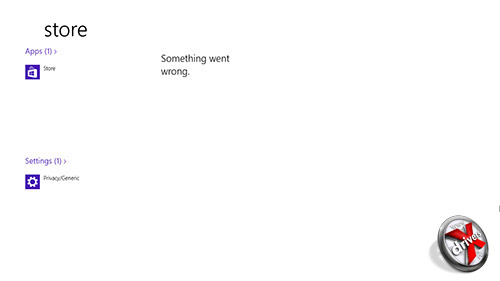
Еще одна функция – это модернизированный поиск. Все его результаты можно вынести на отдельный экран, где они подразделяются по группам. Правда, пока здесь не все доработано.
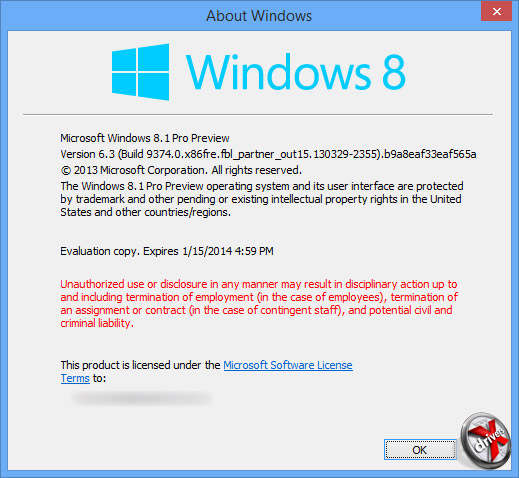
В принципе это пока все. Кое-что пропало из настроек – отдельные разделы явно будут модернизировать, слегка подновили Проводник, но по части SkyDrive там пока ничего нового. Напоследок небольшое видео, с изменениями Windows 8.1 сборки 6.3.9364.
Windows 8.1 сборка 6.3.9385
Начало мая 2013 года ознаменовалось сообщениями об утекшей сборке 6.3.9385 для Windows 8.1. Ее ожидали не так сильно, как 6.3.9374, где название «Windows 8.1» прописано прямо. Тем не менее, на новые изменения посмотреть интересно. Жаль, что их не очень много.
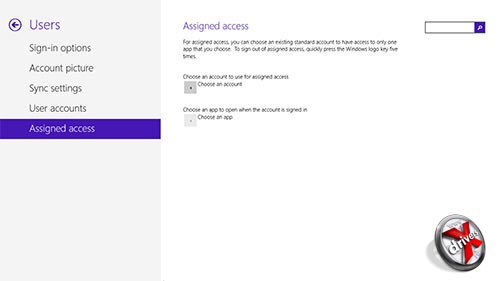
Одно из самых заметных – это отсутствие режима Kiosk Mode, которым отметилась сборка 9374. Впрочем, режим этот не удалили, а переименовали в Assigned access. Функциональность его аналогичная – для определенной учетной записи назначается доступ только к одному приложению. Ничего, кроме него, запускать нельзя, даже нельзя вернуться в стартовый экран. Зато стало известно, как выйти из Assigned access – требуется 5 раз нажать кнопку Windows.
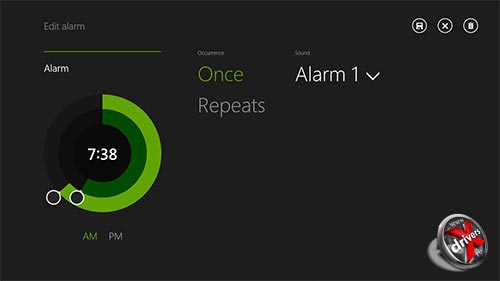
Второе изменение касается будильника. Само по себе приложение модернизировали, но в нем самом нововведений так вот сходу на глаз не заметно.
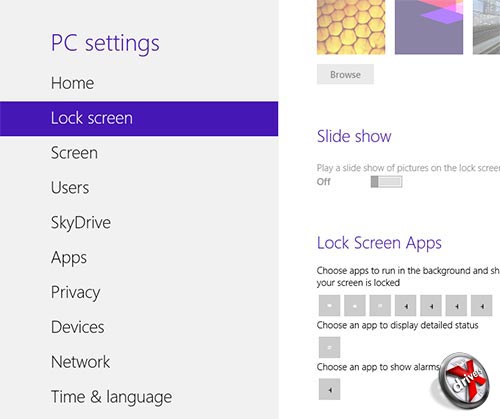
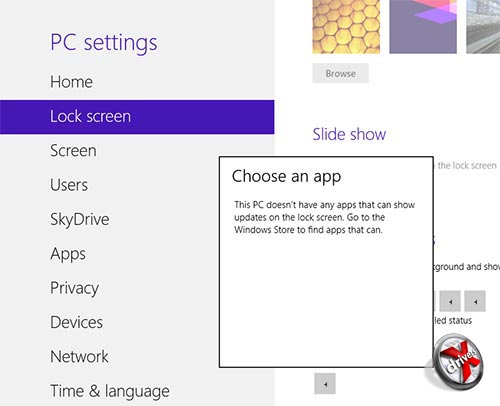
Куда важнее, что теперь приложение будильника может выводить информацию на экран блокировки. Назначается оно в настройках. Пока функция не работает, но это явно исправят в следующей сборке. Кроме того, очевидно, что назначить можно будет любую программу, а не только «родную» от Microsoft.
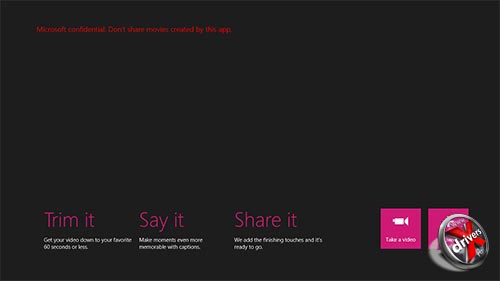
В описании сборки 6.3.9364 мы писали, что одной из новых программ Windows 8.1 стала Movie Moments – приложение для базового видеомонтажа. Тогда же мы высказали мнение, что оно может быть демонстрационным, показывающим новые возможности API WinRT для разработчиков. Но это, очевидно, оказалось не совсем верным суждением, раз программа получила обновление. Она может нарезать видео фрагментами до 60 секунд, позволяет вставлять в него текст, а также делиться видео в социальных сетях. Впрочем, пока все это не очень работает.
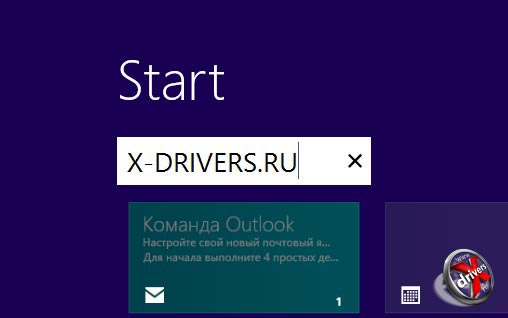
Очередная модернизация коснулась стартового экрана – теперь можно присваивать группе приложений тот или иной заголовок.
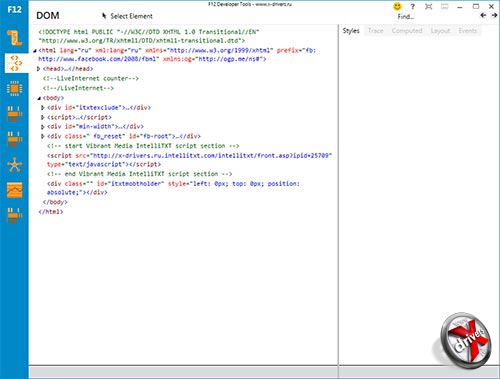
И напоследок еще одно далеко не сразу заметное изменение. Причем актуально оно в основном для веб-разработчиков и верстальщиков. Internet Explorer 11 получил обновленные средства веб-разработки, так называемые Developer Tools, вызываемые нажатием клавиши [F12].
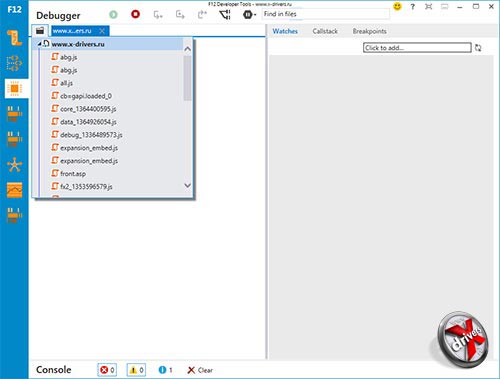
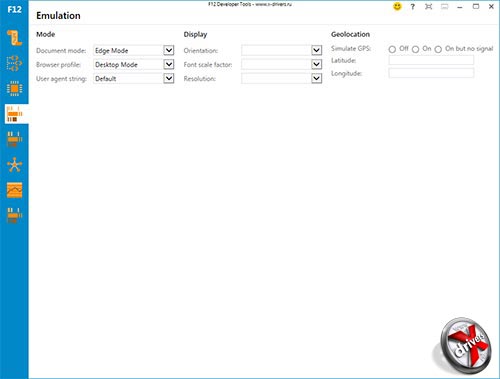
Впервые представленный в Internet Explorer 8 инструментарий никак не менялся до Internet Explorer 10 включительно. В IE 11 ситуация очевидно изменится.
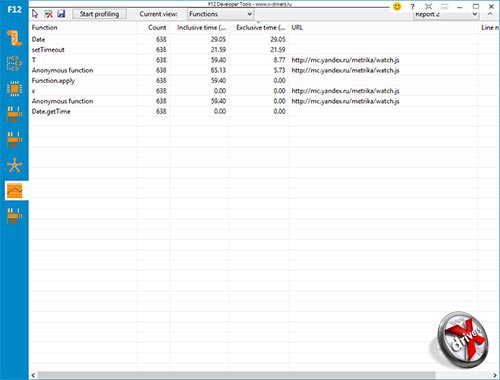
Microsoft решила вынести переключатель разделов на панель слева. Так стало действительно нагляднее. Однако работает еще далеко не все, так что оценить в полной мере возможности инструментария сложно. Будем ждать новых сборок Windows 8.1.
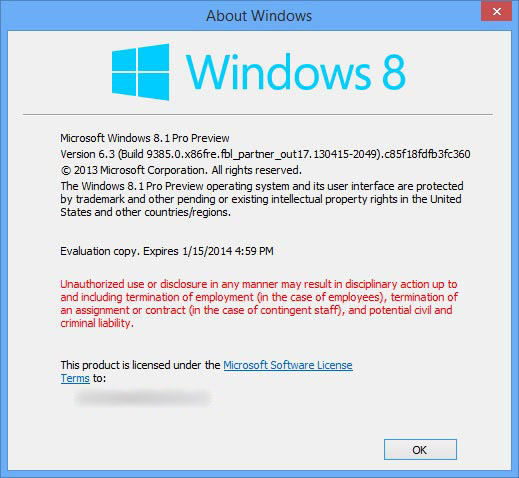
Windows 8.1 сборка 6.3.9415
После утечки сборки 9385 появление новых билдов как-то приостановилось. На начало июня 2013 года в Сети появились разве что скриншоты сборки 6.3.9415, которая выглядит более завершенной. В преддверии анонса публичной превью-версии 26 июня в Интернете вообще может ничего нового не выйти. В смысле новых сборок, а скриншоты есть. Давайте взглянем на них.
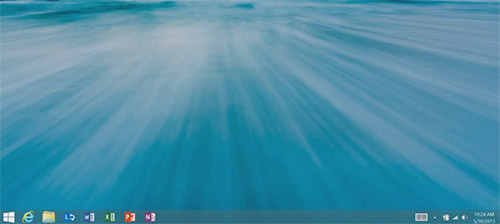
Прежде всего это кнопка Пуск. Ее реально вернули. Правда, не в том виде, какой она была раньше, да и вызывает она стартовый экран, но сам значок теперь находится на прежнем месте. Она в том числе появилась и на новом видео:
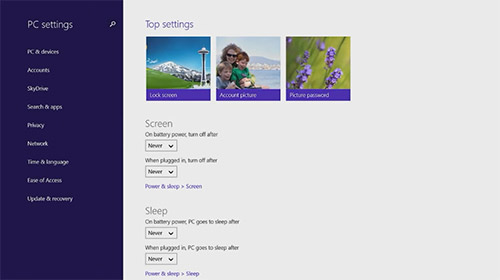
Кроме этого есть некоторые данные и о настройках. По скриншоту видно, что они стали значительно более организованными. Их наконец-то доработали и перенесли туда заметно больше параметров конфигурации из Панели инструментов.
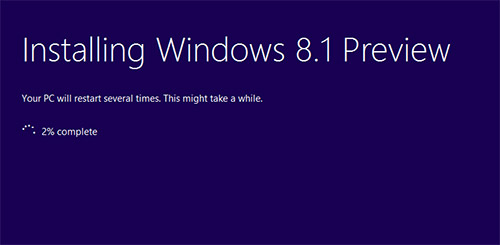
Вместе с тем появились некоторые данные об обновлении до Windows 8.1. Так после выхода Windows 8.1 RTM пользователи получат сообщение через Windows Update, что их систему можно обновить. Конечно, речь идет о пользователях Windows 8 и RT. Они смогут обновиться вообще без потери каких-либо данных и установленных приложений. Но если попытаться обновить Windows 8.1 Preview до финальной версии Windows 8.1, то уже ничего не сохраниться, а все программы будут переустановлены заново.
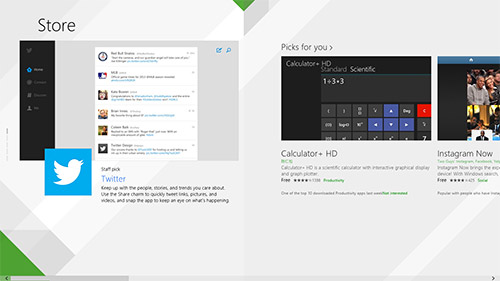
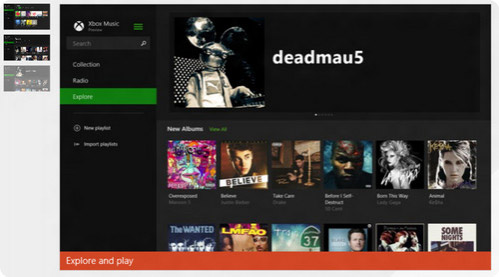
Кстати, по самым последним сведениями, Windows 8.1 получит обновленный Windows Store и Xbox Music. Эти сервисы интегрированы в систему и у них будет новый интерфейс. По идее более удобный и простой.
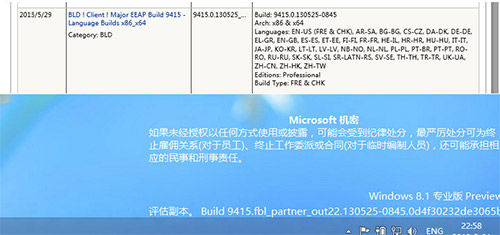
Тем временем мы предлагаем ознакомиться с возможностями Windows 8.1 по специальному ролику от Microsoft. Какая именно сборка представлена на видео, нам неизвестно. Но вряд ли это что-то сильно новее 6.3.9415:
Windows 8.1 Preview (сборка 6.3.9431)
26 июня на конференции BUILD 2013 Microsoft все-таки показала Windows 8.1 Preview. Показала и дала возможность скачать ее всем желающим. Официальная публичная сборка получила номер 9431. Самое интересное, что ее скриншоты утекли в Сеть примерно за неделю до анонса. Теперь мы можем сами познакомиться со всеми изменениями. Но прежде предлагаем посмотреть наше видео о Windows 8.1 Preview:
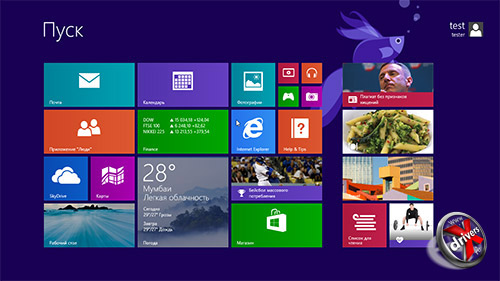
Конечно, больше всего внимания Microsoft уделила доводке своего плиточного интерфейса Metro и стартового экрана в частности. Мы уже писали, что плитки получили новые размеры. Сначала это был маленький квадратик, а позже к ним добавился и большой (размером в две широкие плитки).
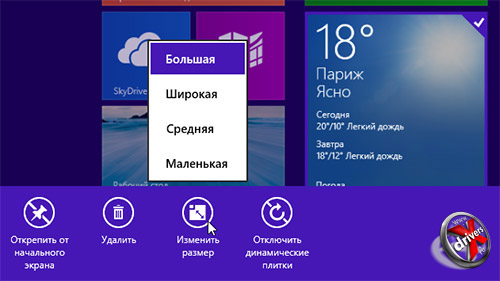
Большим сначала был только рабочий стол, но теперь такую плитку можно задать любому приложению. Разумеется, приложение должно поддерживать новые размеры. Программы от Microsoft такую поддержку получили. Не все, а те, где она актуальна. Например, приложение Погода. В большом варианте там выводится приличное количество информации о прогнозе.
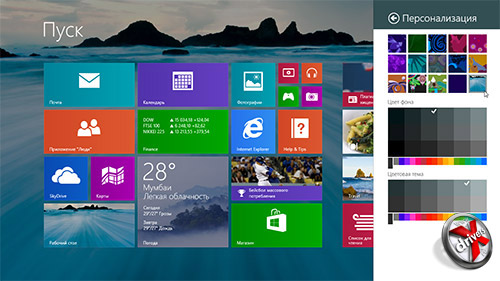
Про упрощенный вариант персонализации стартового экрана мы писали еще в разделе про сборку 9364. Но с того времени здесь появилось кое-что новое. Так стандартные фоны для стартового экрана получили анимацию. Она совершенно ненавязчива и проявляется, когда происходит скроллинг плиток – фон двигается также. Либо отдельны его элементы могут немного изменяться, создавая некоторую динамику, но не отвлекая от работы. Ну и последний вариант – фоном стартового экрана можно сделать фон рабочего стола. Он будет слегка затемнен, чтобы плитки не сливались с его палитрой.
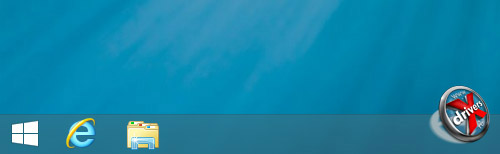
Теперь обратимся к рабочему столу. Да, на него вернули кнопку Пуск. Она находится где обычно – в нижнем левом углу. Но выглядит Пуск в Windows 8.1 Preview в традиционном «плиточном» стиле – там изображен новый угловатый логотип Windows. Нажатие на Пуск вызывает не меню Пуск (его как раз не вернули), а стартовый экран Windows 8.1.
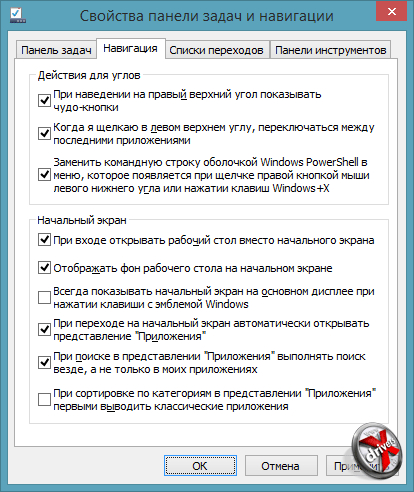
А как загрузиться на рабочий стол в Windows 8.1? Поиск по настройкам в режиме Metro и Панели инструментов ничего не дал. А ведь он есть – эту возможность реализовали, но запрятали не в совсем очевидное место, а именно свойства панели задач. Все это прячется на вкладке Навигация в области «Начальный экран». Первый же флажок гласит: «При входе открывать рабочий стол вместо начального экрана». Миссия выполнения, счастье достигнуто, можно уходить на покой!
На самом деле ниже находится еще пара интересных пунктов. Например, четвертый флажок позволяет открывать по нажатию Пуска (или клавиши [Win]) сразу все приложения, а не стартовый экран. Таким образом можно максимально приблизиться к прежнему меню Пуск. В общем не стесняйтесь изучать все возможности на этой вкладке – они позволят превратить Windows 8.1 в нечто удобоиспользуемое.
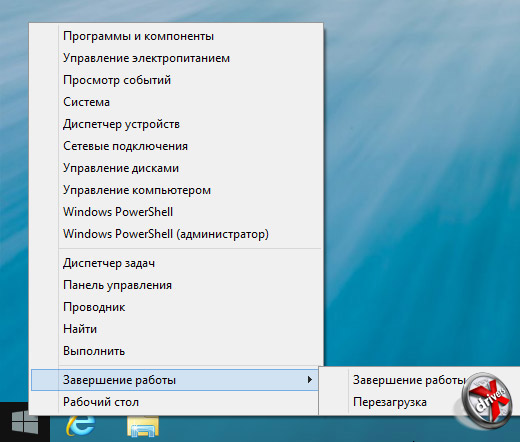
Щелчок правой кнопкой мыши покажет очень интересное контекстное меню. Сюда вынесли много «одминских» пунктов вроде вызова Диспетчера задач, Панели управления, Проводника, окна Выполнить, параметров системы, управления дисками и так далее. Но самые интересный пункт – это Завершение работы. Отсюда сравнительно быстро компьютер (или планшет) можно перезагрузить или выключить.
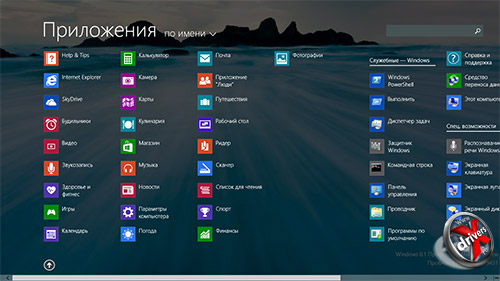
Про список приложений мы уже писали раньше и здесь ничего не изменилось из рассказанного. Но стоит добавить, что этот список уникален для каждого пользователя. Это очень удобно, поскольку другой пользователь может сгруппировать все приложения на свой вкус, также как и установить новые – структура для других юзеров не испортится.
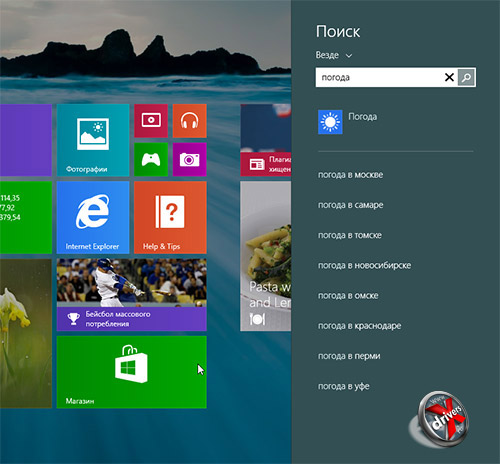
Изменения в поисковой системе мы тоже видели в прошлых сборках, а теперь знакомимся с ее доработанным вариантом. Для поиска достаточно начать печатать в стартовом экране. Он происходит сразу во всех местах: в приложениях, в файлах, в SkyDrive, панели управления, документах и даже в интернет-запросах (по Bing). Далее, выбрав соответствующий пункт, будет запущено необходимое приложение. В случае поискового запроса откроется программа поиска.
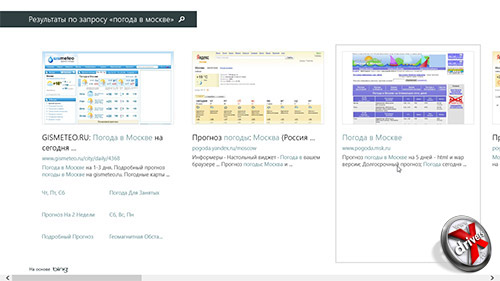
Приложение предлагает сразу варианты с нескольких сайтов, которые затем открываются в браузере по умолчанию. В общем поиск в Windows 8.1 теперь заметно удобнее и нагляднее. Он позволяет быстро искать необходимые данные.
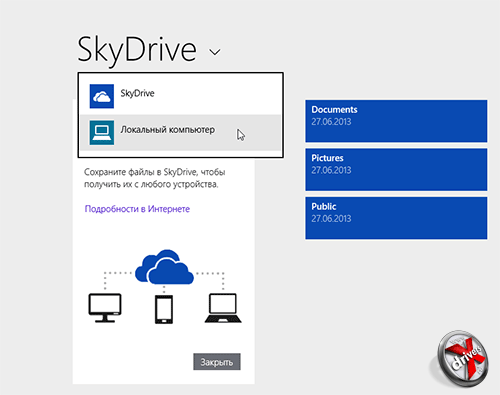
Мы уже видели, что клиент SkyDrive стал превращаться в файловый менеджер. Но в прошлый тестовых сборках он глючил, а теперь все работает исправно.
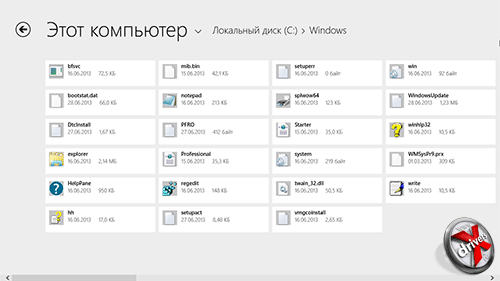
Все хорошо оптимизировано под сенсорное управление. Файлы можно копировать в буфер, можно вызвать операцию «Открыть с помощью», можно удалить, создать папку и так далее. Базовый функционал представлен в полной мере. Только все же назвать этот файловый менеджер можно было как-нибудь иначе. А то SkyDrive несколько вводит в заблуждение и прямо не говорит о расширенной функциональности.
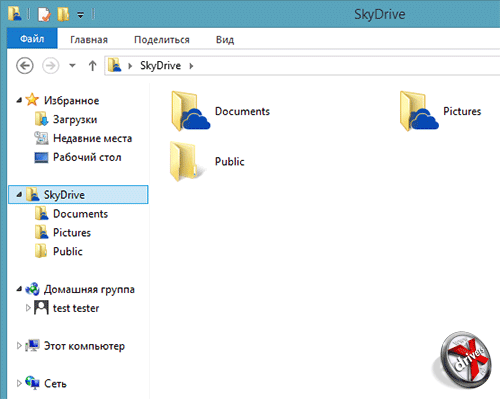
Кстати, SkyDrive заметно больше интегрирован в систему. Так он встроен в Проводник. В Windows 7 и Windows 8 аналогичной функциональности можно добиться, если установить клиент облачного хранилища отдельно, а здесь все есть «из коробки».
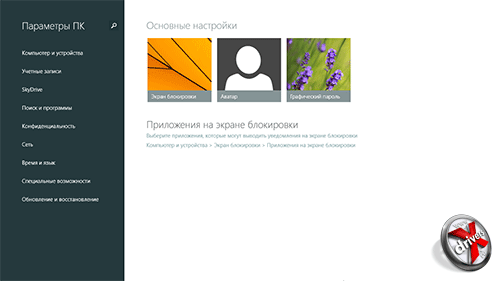
Теперь настройки. Про базовый функционал настроек в режиме Metro в Windows 8 наслышаны все. В ранних сборках Windows 8.1 они стали меняться и наполняться заметно большим количеством параметров, при этом сохраняя прежний дизайн. В Windows 8.1 Preview изменений стало заметно больше. Слева все также располагается перечень доступных параметров, но теперь фон у него более контрастный, а панель более узкая. Сюда же перенесли и значок вызова поиска.
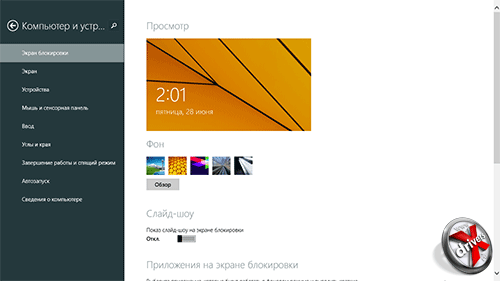
Еще одно отличие от прошлых сборок – все разделы работают. Напомним, что теперь здесь есть подразделы – таких в оригинальной Windows 8 просто нет, из-за чего параметров, поддающихся изменениям, было очень мало.
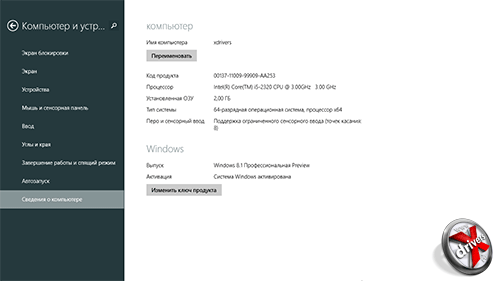
Сейчас же часто заходить в классическую Панель инструментов нужда отпадет. Не на совсем, но все же будет менее актуальной.
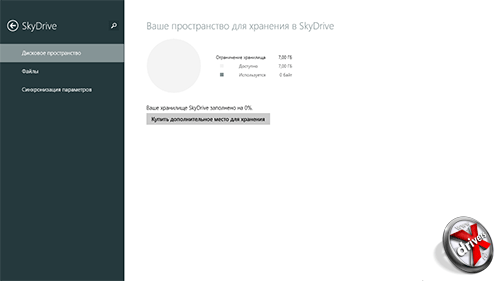
По настройкам видна и более глубокая интеграция со SkyDrive. Здесь задаются параметры синхронизации, а кроме того особенности отправки файлов в облачное хранилище. Например, можно запретить передачу данных, если вы используете тарифный план с ограничением по трафику или находитесь в роуминге.
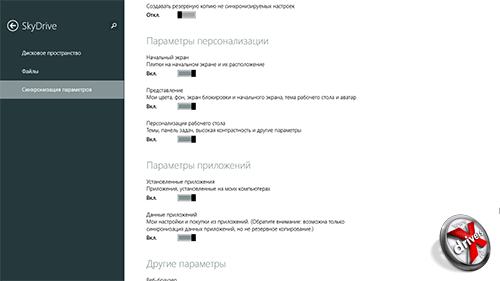
Кстати, синхронизировать можно не только данные, но и параметры персонализации, параметры приложений, языковые настройки и даже вкладки и закладки браузера! Молодец, Microsoft, нечего сказать!
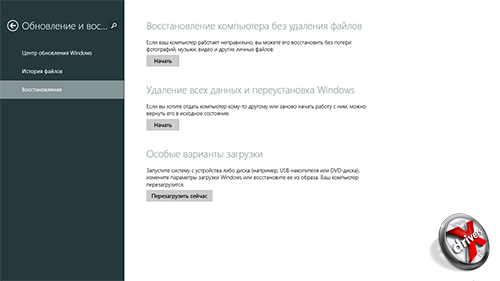
Короче говоря, все идет к тому, что в Панель инструментов действительно придется заглядывать редко – все самое необходимое есть в Modern UI. Этот раздел явно нуждался в доработке и он ее получил.
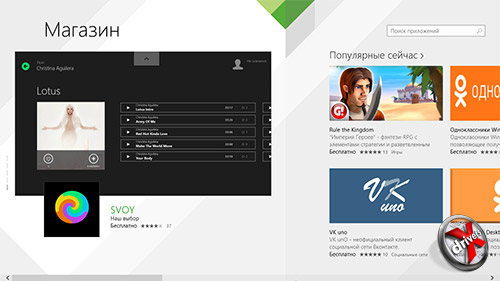
Очень заметна переработка в Windows Store. Новое приложение на стартовом экране теперь крутит в ротаторе большие превью популярных приложений. Далее, справа, идут остальные популярные программы. Они представлены крупной плиткой с описанием.
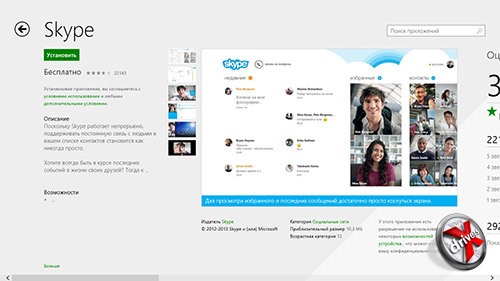
Переработке подверглись все страницы Windows Store. В описании приложения слева все также выводятся сведения, но справа теперь можно вертикально проматывать его скриншоты.
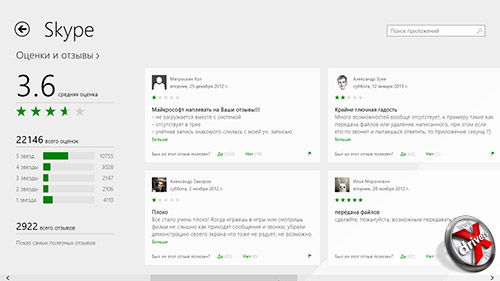
А еще правее можно смотреть оценки и отзывы, а также остальные, более детальные, сведения. Все это выглядит более информативно и наглядно.
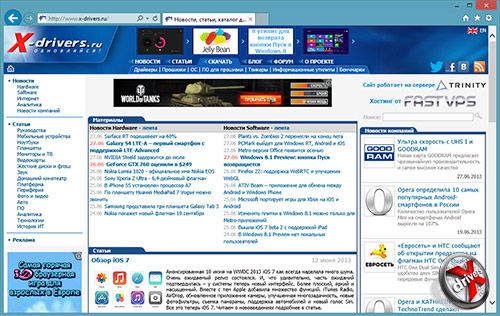
Смена мажорной версии Internet Explorer до 11 с выходом Windows 8.1 стало для нас сюрпризом. В превью-версии ОС IE 11 мало изменился в своем Metro-представлении, если сравнивать со сборкой 6.3.9364. А десктопный вариант мало чем отличается от Internet Explorer 9. Тем не менее, из известных, но не очевидных, изменений, мы знаем о возможности загрузки до 100 вкладок в режиме Metro, а также Microsoft заявила о поддержке WebGL.
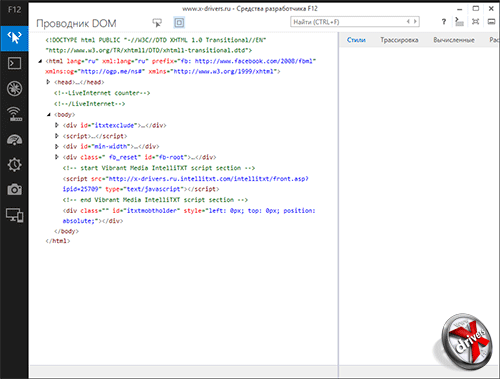
Однако в сборке 6.3.9385 нам на глаза попались новые средства разработчика. Тогда незавершенные, но теперь с ними уже более-менее можно познакомиться.
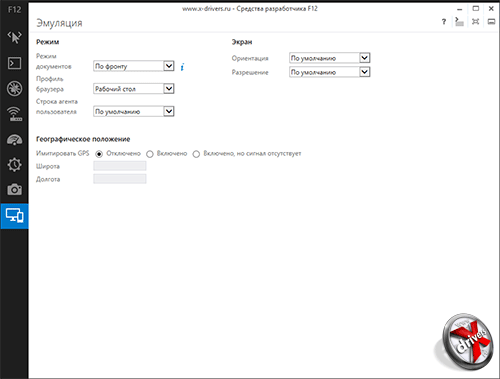
Параметры разработчика действительно стали обширнее. В них улучшена отладка JavaScript, работа с версткой, можно оценить скорость работы сайта, а также количество потребляемых им ресурсов. Очень любопытен режим эмуляции, позволяющий подстраиваться браузеру под другие средства серфинга, в том числе мобильные. Весьма любопытна функция отображения страницы в соответствии с тем или иными разрешением. Вот, к примеру, как выглядит эмуляция 10,6-дюймового экрана с разрешением 2560х1440 пикселей:
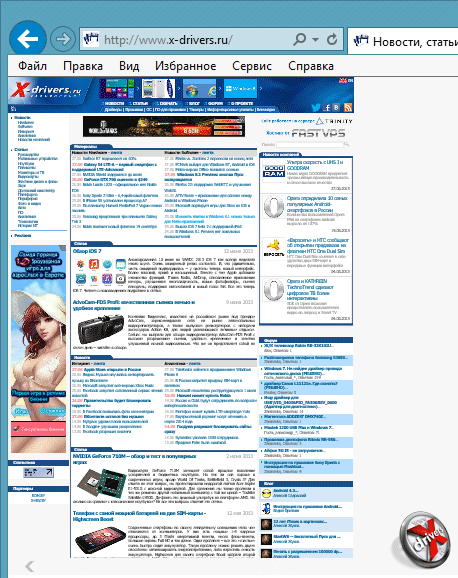
Конечно, это еще не финальный вариант средств разработчика из Internet Explorer 11, но в текущей версии они уже выглядят весьма продвинуто и внушительно.
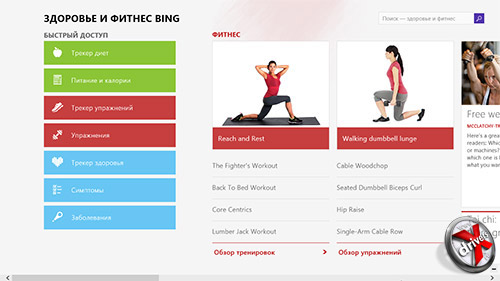
Про новые приложения Калькулятор, Будильники и Диктофон мы писали в описании сборки 6.3.9364. В Windows 8.1 Preview они сохранились, но появилась и пара новых. Например, следуя моде, Microsoft сделало приложение для людей, ведущих спортивный образ жизни.
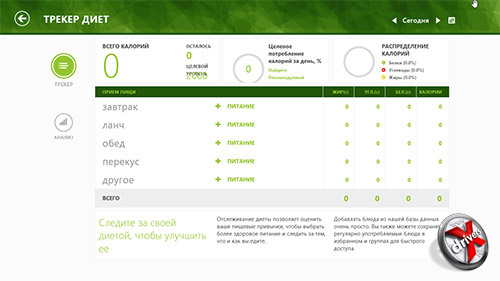
Здесь можно отслеживать свои диеты, проведения тренировок, по симптомам попытаться определить свой недуг и так далее. Все это повязано на Bing и, видимо, будет полезно определенной категории пользователей.
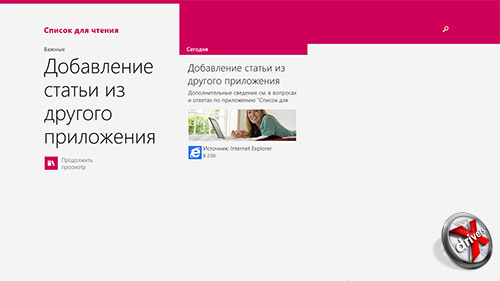
«Списки чтения» представляет собой по сути агрегатор лент с различных сайтов, либо информационных приложений, коих в Windows 8 для интерфейса Metro пруд-пруди. В принципе пересмотру подверглись все базовые программы Windows 8. По большой части они стали удобнее, функциональнее и так далее. Прогресс в Windows 8.1 на лицо и это радует.
В вышеприведенном видео сотрудник Microsoft рекламирует Windows как лучшую игровую платформу, а заодно говорит о новых возможностях трехмерного рендиринга. Все это предоставит DirectX 11.2, который будет внедрен только в Windows 8.1 и на Xbox One. Последнее обстоятельство говорит за то, что текущее поколение видеокарт от NVIDIA и AMD сможет поддерживать этот API после обновления драйверов. Возможно даже это смогут делать и видеокарты от Intel.
Кстати, Windows 8.1 работает с новой моделью графических драйверов – WDDM 1.3. Версии 1.0, 1.1 и 1.2 были соответственно представлены в Windows Vista, Windows 7 и Windows 8. Однако деталей о WDDM 1.3 пока неизвестно. Можно лишь сообщить, что в случае AMD эту модель поддерживают видеокарты на чипах серий Radeon HD 7000 и выше.

Таким образом мы охватили большую часть нововведений Windows 8.1 Preview. После ее выхода очевидно, что Microsoft проделала серьезную работу за сравнительно короткий для себя срок. Будь Windows 8 изначально такой, ее распространение могло идти более впечатляющими темпами.
Windows 8.1 сборка 6.3.9471
В середине августа 2013 года началось очередное «затаенное» ожидание «чуда» - Windows 8.1 RTM вот-вот должна появиться, хотя точные сроки готовности финальной сборки обновленной системы от Microsoft до последнего момента остаются неизвестными. Это будет вторая половина августа, а в массовом порядке ОС начнет распространяться лишь в октябре 2013 года – через год после выпуска Windows 8. Может показаться, что этот период слишком большой, но до того каждая новая ОС от софтверного гиганта выходила раз в 3 года.
После выхода Windows 8.1 Preview 26 июня 2013 года можно было подумать, что в течение двух месяцев других сборок не будет. Ни официальных, ни неофициальных. И действительно, зачем они нужны, если Microsoft только будет исправлять ошибки? Тем не менее, «утечка» случилась. Своего рода pre-RTM сборка Windows 8.1 за номером 6.3.9471 стала доступна для скачивания. Мы ее загрузили и ознакомились с теми изменениями, что были внесены с момента выхода официального превью. Нового там мало, но все-таки кое-что есть.
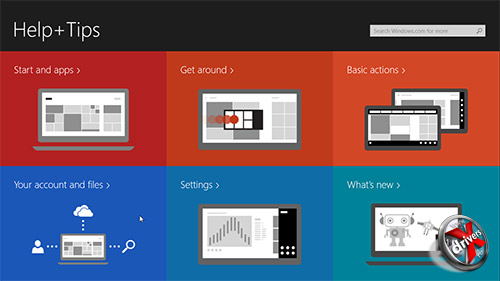
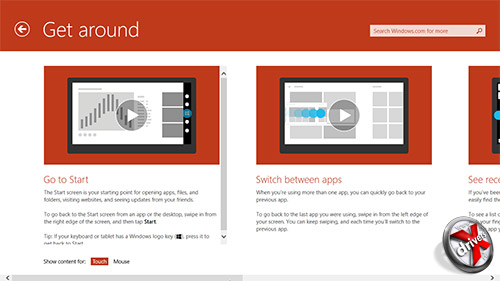
Windows 8 настолько порвала мозг общественности своей плиткой, что Microsoft даже задумалась об обучении работы с ней. Для этого была создана новая система интерактивной справки, где рассказывается об основах использования сенсорного интерфейса. Причем есть разделение по типу манипулятора: сенсорный экран или мышь.
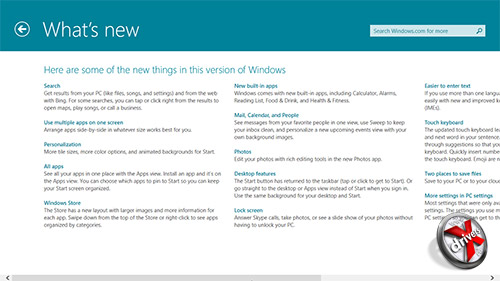
Даже есть отдельный раздел, где перечислены изменения «in this version of Windows», то есть в текущей версии системы. Надо полагать, что эта информация может изменяться по мере выхода новых версий ОС. Неужели мы все-таки увидим Windows 8.2, 8.3, а потом уже Windows 9?
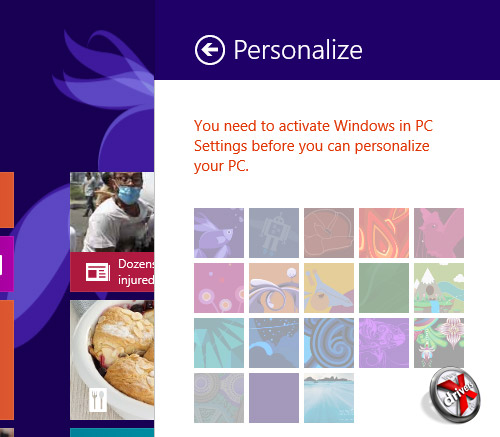
Кардинально менять интерфейс Microsoft в почти финальной Windows 8.1 не стала, но пару новых тем оформления добавила. Здесь есть тема с рыбкой, цветочками, драконом и розовым деревцем. В общем няшно получилось.
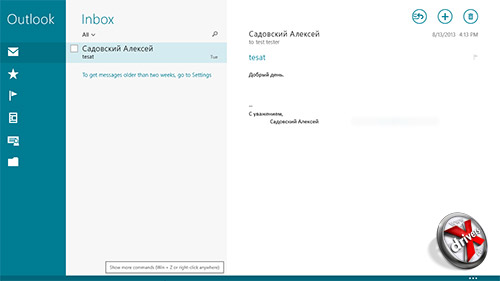
Почтовое приложение довольно прилично изменилось в сравнении с той версией, что была изначально в Windows 8. Внутри мы видим иные обозначения папок для писем, а также появилось больше функций для составления сообщений.
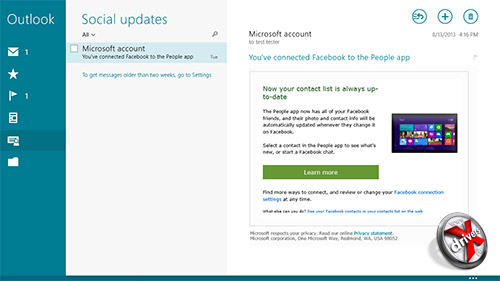
Например, есть отдельная папка, куда складываются все сообщения от социальных сетей.
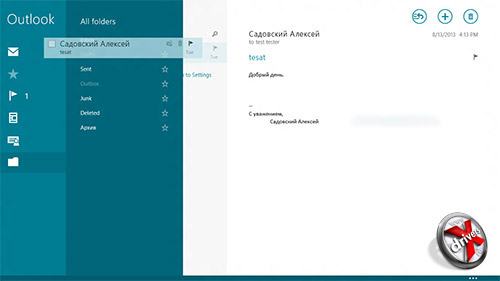
Также теперь можно перетаскивать письма из одной папки в другую.
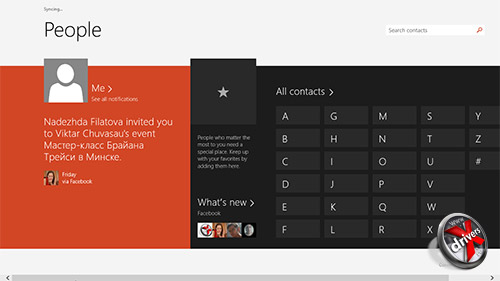
Агрегатор социальных сетей People (Люди) получил обновленный интерфейс. Переделка здесь была проведена не столь кардинальная, как в Windows Store, однако все стало нагляднее и удобнее.
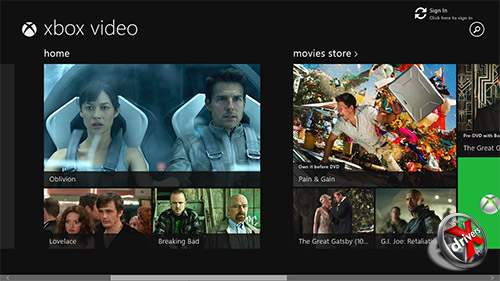
Немного подправили и видео-приложение Xbox video. Оно получило более темный фон, несколько иное расположение и группировку элементов. Вообще оно выполнено в стиле Xbox One (кто бы сомневался?).
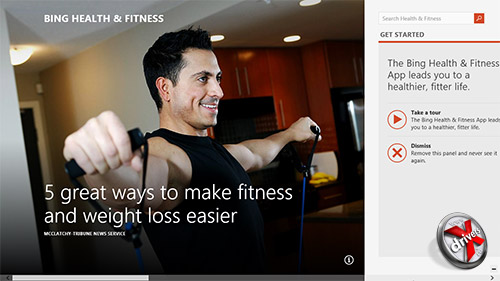
Подновили также и интерфейс приложений Health and Fitness, Food and Dring, календаря и еще парочки стандартных. Среди них есть как программы из оригинальной Windows 8, так и те, что впервые появились в Windows 8.1 Preview.
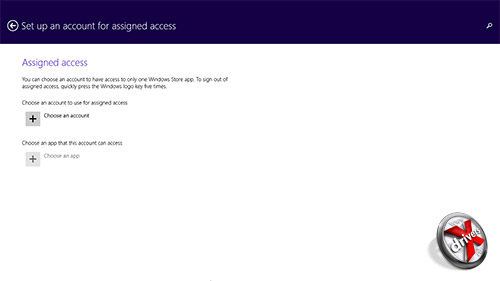
Вернулся режим Assigned Access, ранее известный как Kiosk Mode. Напомним, он позволяет блокировать устройство на одно приложение. Это будет полезно для общественных терминалов, когда требуется ограничить пользователя только определенной функциональностью.
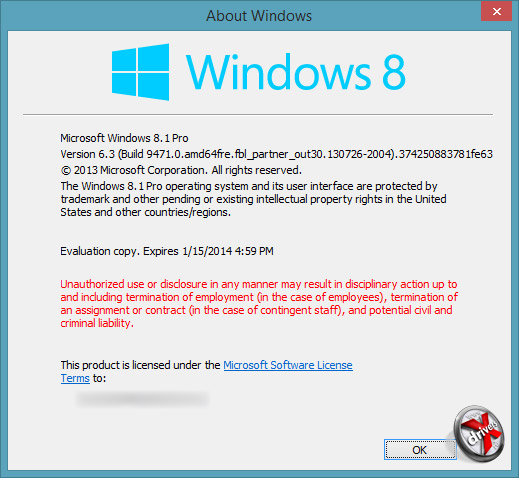
С большего это все. Разве что еще можно отметить появление предустановленного Skype. Но это более чем логично, также как и интеграция SkyDrive – все это сервисы Microsoft. Ну а так мы познакомились почти с финальной версией системы. Ее разработка явно вышла на финишную прямую и кардинальных изменений ждать не стоит.
Тем же, кто желает увидеть Windows 8.1 build 6.3.9471 в работе, предлагаем посмотреть небольшое видео о системе:
Не исключено, что это последнее описание представительной сборки Windows 8.1. В следующий раз, вероятно, мы уже расскажем о Windows 8.1 RTM.
Windows 8.1 сборка 6.3.9477
Предпоследняя неделя августа 2013 года отметилась утечкой еще одной сборки Windows 8.1 за номером 6.3.9477. При этом уже достоверно известно, что финальная Windows 8.1 будет помечена как 6.3.9600. Ее появление должно случиться ближе к самому началу сентября. Тем временем давайте посмотрим, что нового в билде 9477. Нового на самом деле очень мало.
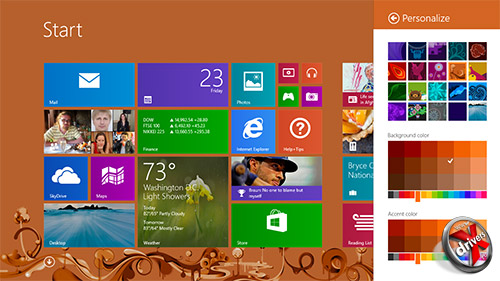
Добавилась пара тем оформления стартового экрана. Но различий в сравнении со сборкой 9471 минимум.
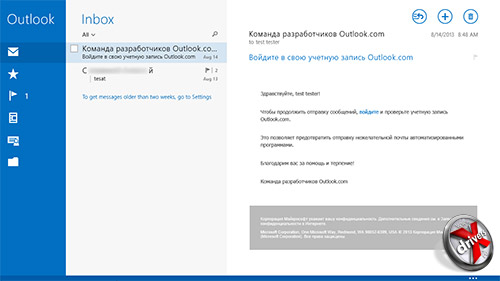
Поменяло свой цвет приложение почты. Теперь оно сине-белое. По мелочам кое-что подправили. В основном это корректирующий релиз, исправляющий ошибки.
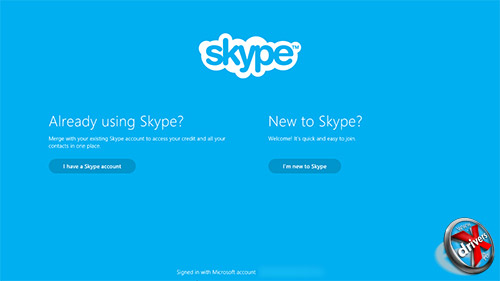
Обновилась версия Skype, который теперь, напомним, интегрирован в Windows 8.1 и изначально предустановлен в системе.
Кое-что можно увидеть из видео о сборке 6.3.9477:
В целом же разработка Windows 8.1 вышла на финишную прямую и это с большой долей вероятности последняя утечка обновленной ОС от Microsoft.
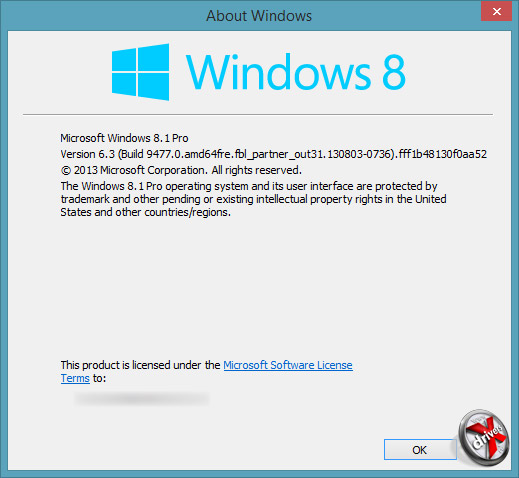
***
На данный момент это вся информация, по Windows 8.1. По мере выхода новых билдов Windows 8.1 мы будем стараться обновлять данный материал. В остальном хочется отметить некоторую положительную тенденцию в развитии семейства Windows 8. Будем следить за дальнейшими новостями и обновлениями.
Отзывы о Windows 8.1 можно прочитать и оставить ниже в комментариях или на нашем форуме.












